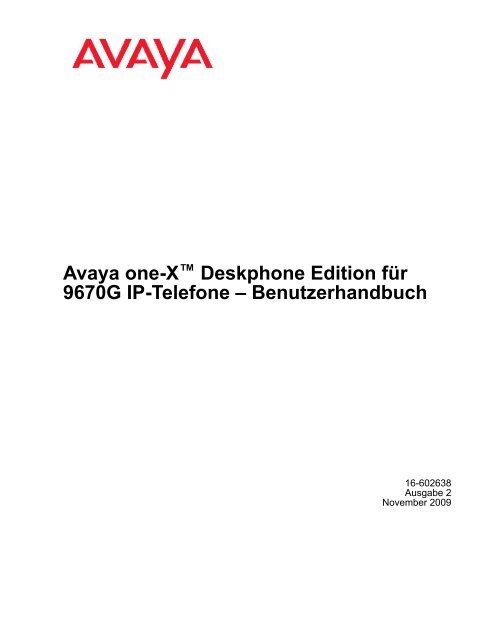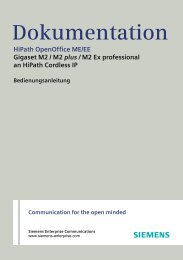Bedienungsanleitung für das Avaya one-X 9670 Deskphone
Bedienungsanleitung für das Avaya one-X 9670 Deskphone
Bedienungsanleitung für das Avaya one-X 9670 Deskphone
Sie wollen auch ein ePaper? Erhöhen Sie die Reichweite Ihrer Titel.
YUMPU macht aus Druck-PDFs automatisch weboptimierte ePaper, die Google liebt.
<strong>Avaya</strong> <strong>one</strong>-X Deskph<strong>one</strong> Edition <strong>für</strong><br />
<strong>9670</strong>G IP-Telef<strong>one</strong> – Benutzerhandbuch<br />
16-602638<br />
Ausgabe 2<br />
November 2009
© 2009 <strong>Avaya</strong> Inc.<br />
Alle Rechte vorbehalten.<br />
Hinweis<br />
Obwohl Vollständigkeit und Genauigkeit der Informati<strong>one</strong>n zum Zeitpunkt<br />
der Drucklegung in angemessenem Umfang überprüft wurden,<br />
kann <strong>Avaya</strong> Inc. keine Haftung <strong>für</strong> etwaige Fehler übernehmen. Änderungen<br />
und Berichtigungen der in diesem Dokument enthaltenen<br />
Informati<strong>one</strong>n werden eventuell <strong>für</strong> zukünftige Ausgaben vorgenommen.<br />
Hinweis:<br />
Die Verwendung eines Handys, Mobil- oder GSM-Telefons oder eines<br />
Funksprechgerätes in unmittelbarer Nähe eines <strong>Avaya</strong> IP-Telefons<br />
kann Störungen verursachen.<br />
Haftungsausschluss <strong>für</strong> Dokumentation<br />
<strong>Avaya</strong> Inc. lehnt jede Verantwortung <strong>für</strong> an der veröffentlichten Originalversion<br />
dieser Dokumentation vorgenommenen Änderungen, Ergänzungen<br />
oder Streichungen ab, es sei denn, diese Änderungen,<br />
Ergänzungen oder Streichungen wurden von <strong>Avaya</strong> vorgenommen.<br />
Kunden und/oder Endbenutzer erklären sich damit einverstanden,<br />
<strong>Avaya</strong> sowie die Bevollmächtigten, Gehilfen und Mitarbeiter des Unternehmens<br />
gegenüber allen Ansprüchen, Prozessen, Forderungen<br />
und Urteilen schad- und klaglos zu halten, die aus nachfolgenden an<br />
dieser Dokumentation vom Kunden bzw. Endbenutzer vorgenommenen<br />
Änderungen, Ergänzungen oder Streichungen entstehen oder<br />
damit in Verbindung stehen.<br />
Haftungsausschluss <strong>für</strong> Verknüpfungen<br />
<strong>Avaya</strong> Inc. lehnt jede Verantwortung <strong>für</strong> die Inhalte und die Zuverlässigkeit<br />
der Websites ab, auf die in dieser Dokumentation verwiesen<br />
wird. Weiterhin bedeutet ein derartiger Verweis nicht unbedingt, <strong>das</strong>s<br />
<strong>Avaya</strong> die auf diesen Websites beschriebenen oder angebotenen Produkte,<br />
Dienste oder Informati<strong>one</strong>n unterstützt. Wir können nicht garantieren,<br />
<strong>das</strong>s diese Links jederzeit funktionieren, und wir haben keine<br />
Kontrolle über die Verfügbarkeit der verknüpften Seiten.<br />
Garantie<br />
<strong>Avaya</strong> Inc. bietet eine beschränkte Garantie auf dieses Produkt. Die<br />
Bedingungen der beschränkten Garantie können Sie Ihrem Kaufvertrag<br />
entnehmen. Die Standardgarantieerklärung von <strong>Avaya</strong> sowie<br />
Informati<strong>one</strong>n zu den Supportleistungen, die <strong>für</strong> dieses Produkt während<br />
der Garantiezeit erhältlich sind, finden Sie auf der <strong>Avaya</strong> Support-<br />
Website: http://www.avaya.com/support<br />
Lizenzen<br />
DURCH NUTZUNG ODER INSTALLATION DES PRODUKTS GIBT<br />
DER ENDBENUTZER SEIN EINVERSTÄNDNIS MIT DEN HIER AUF-<br />
GEFÜHRTEN BEDINGUNGEN UND DEN AUF DER AVAYA WEBSI-<br />
TE VERÖFFENTLICHTEN ALLGEMEINEN LIZENZBEDINGUNGEN<br />
(http://www.avaya.com/support/LicenseInfo/, "ALLGEMEINE LIZENZ-<br />
BEDINGUNGEN") ZU ERKENNEN. WENN SIE NICHT AN DIESE<br />
BEDINGUNGEN GEBUNDEN SEIN MÖCHTEN, MÜSSEN SIE DAS<br />
PRODUKT BZW. DIE PRODUKTE INNERHALB VON ZEHN (10) TA-<br />
GEN NACH ERHALT AN DIE URSPRÜNGLICHE VERKAUFSSTEL-<br />
LE ZURÜCKGEBEN, UM EINE RÜCKERSTATTUNG DES KAUF-<br />
PREISES ODER GUTSCHRIFT ZU ERHALTEN<br />
<strong>Avaya</strong> gewährt Endanwendern eine Lizenz im Rahmen der unten beschriebenen<br />
Lizenztypen. Grundsätzlich wird <strong>für</strong> jeweils eine (1) Geräteeinheit<br />
eine (1) Lizenz vergeben, sofern keine andere Anzahl an<br />
Lizenzen oder Geräteeinheiten in der Dokumentation oder anderen<br />
dem Endanwender verfügbaren Materialen angegeben ist. "Bestimmter<br />
Prozessor" bezeichnet einen Einzelrechner. "Server" bezeichnet<br />
einen designierten Prozessor mit einer Softwareanwendung, auf die<br />
von mehreren Anwendern zugegriffen werden kann. "Software" bezeichnet<br />
die Computerprogramme in Objektcode, die ursprünglich von<br />
<strong>Avaya</strong> lizenziert und schließlich vom Endanwender entweder als<br />
Standal<strong>one</strong>-Produkt oder auf der Hardware vorinstalliert verwendet<br />
werden. "Hardware" bezeichnet die Standard-Hardwareprodukte, die<br />
ursprünglich von <strong>Avaya</strong> verkauft und letztlich vom Endanwender verwendet<br />
werden.<br />
Lizenztypen<br />
Systembezogene Lizenz (Designated System). Der Endanwender darf<br />
jeweils nur eine Kopie der Software auf einem bestimmten Prozessor<br />
installieren und verwenden, sofern keine andere Anzahl an bestimmten<br />
Prozessoren in der Dokumentation oder anderen dem Endanwender<br />
verfügbaren Materialien angegeben ist. Möglicherweise muss der<br />
Endanwender den bestimmten Prozessor bzw. die bestimmten Prozessoren<br />
nach Typ, Seriennummer, Funktionsschlüssel, Standort oder<br />
anderen speziellen Angaben gegenüber <strong>Avaya</strong> ausweisen oder <strong>Avaya</strong><br />
diese Informati<strong>one</strong>n auf speziell da<strong>für</strong> eingerichteten elektronischen<br />
Wegen mitteilen.<br />
Shrinkwrap-Lizenz (SR). Software mit Komp<strong>one</strong>nten von Drittanbietern<br />
kann der Endanwender entsprechend den Bedingungen der da<strong>für</strong><br />
geltenden Lizenzvereinbarung, wie z. B. eine der Software beigelegte<br />
oder da<strong>für</strong> geltende "Shrinkwrap"- oder "Clickwrap"-Lizenz ("Shrinkwrap<br />
License"), installieren und verwenden. Den Text der Shrinkwrap-<br />
Lizenz stellt <strong>Avaya</strong> dem Endanwender auf Anfrage zur Verfügung<br />
(weitere Informati<strong>one</strong>n finden Sie unten unter "Drittanbieter-Komp<strong>one</strong>nten").<br />
Copyright<br />
Außer wenn ausdrücklich anderweitig vermerkt ist <strong>das</strong> Produkt durch<br />
Copyright und andere Urheberrechte geschützt. Eine unbefugte Vervielfältigung,<br />
Übertragung oder Verwendung stellt möglicherweise<br />
sowohl einen strafrechtlichen als auch einen zivilrechtlichen Verstoß<br />
gegen die geltenden Gesetze dar.<br />
Drittanbieter-Komp<strong>one</strong>nten<br />
Bestimmte im Produkt integrierte Software-Programme oder Teile davon<br />
können Software enthalten, die im Rahmen von Vereinbarungen<br />
mit Drittanbietern verteilt werden ("Drittanbieter-Komp<strong>one</strong>nten"). Die<br />
Bedingungen dieser Vereinbarungen können die Nutzungsrechte an<br />
bestimmten Teilen des Produkts erweitern oder einschränken ("Drittanbieter-Bedingungen").<br />
Informati<strong>one</strong>n zu derartigen Drittanbieter-<br />
Komp<strong>one</strong>nten und da<strong>für</strong> geltenden Drittanbieter-Bedingungen erhalten<br />
Sie auf der <strong>Avaya</strong> Support-Website unter: http://www.avaya.com/<br />
support/ThirdPartyLicense/<br />
Verhindern von Gebührenbetrug<br />
"Gebührenbetrug" ist die unbefugte Nutzung Ihres Telekommunikationssystems<br />
durch eine dazu nicht berechtigte Person (z. B. jemand,<br />
der kein Mitarbeiter, Vertreter, Auftragnehmer des Unternehmens ist<br />
oder anderweitig im Auftrag des Unternehmens tätig ist). Sie sollten<br />
sich darüber im Klaren sein, <strong>das</strong>s Gebührenbetrug in Verbindung mit<br />
Ihrem System möglich ist und gegebenenfalls zu erheblichen zusätzlichen<br />
Gebühren <strong>für</strong> Ihre Telekommunikationsdienste führen kann.<br />
Hilfe von <strong>Avaya</strong> bei Betrug<br />
Wenn Sie vermuten, <strong>das</strong>s Sie Opfer eines Gebührenbetrugs geworden<br />
sind, oder Sie technische Hilfe oder Unterstützung benötigen,<br />
erreichen Sie die Hotline des technischen Kundendiensts zur Hilfe bei<br />
Gebührenbetrug unter +1-800-643-2353 <strong>für</strong> Kanada und die USA.<br />
Weitere Support-Telefonnummern finden Sie auf der <strong>Avaya</strong> Support-<br />
Website unter http://www.avaya.com/support/<br />
Vermutete Sicherheitsverletzungen von <strong>Avaya</strong>-Produkten sollten<br />
durch eine E-Mail an <strong>Avaya</strong> gemeldet werden: securityalerts@avaya.com.<br />
Marken<br />
Alle anderen Marken sind Eigentum der jeweiligen Eigentümer.<br />
Herunterladen von Dokumenten<br />
Die aktuellste Version der Dokumentation finden Sie auf der <strong>Avaya</strong><br />
Support-Website: http://www.avaya.com/support<br />
<strong>Avaya</strong> Support<br />
<strong>Avaya</strong> Inc. stellt eine Telefonnummer bereit, über die Sie Probleme<br />
melden oder Fragen zu Ihrem Produkt stellen können. Die Support-<br />
Telefonnummer in den Vereinigten Staaten ist 1-800-242-2121. Wei-<br />
2 <strong>Avaya</strong> <strong>one</strong>-X Deskph<strong>one</strong> Edition <strong>für</strong> <strong>9670</strong>G IP-Telef<strong>one</strong> – Benutzerhandbuch November 2009
tere Support-Telefonnummern finden Sie auf der <strong>Avaya</strong> Website unter<br />
http://www.avaya.com/support<br />
<strong>Avaya</strong> <strong>one</strong>-X Deskph<strong>one</strong> Edition <strong>für</strong> <strong>9670</strong>G IP-Telef<strong>one</strong> – Benutzerhandbuch November 2009 3
4 <strong>Avaya</strong> <strong>one</strong>-X Deskph<strong>one</strong> Edition <strong>für</strong> <strong>9670</strong>G IP-Telef<strong>one</strong> – Benutzerhandbuch November 2009
Inhalt<br />
Kapitel 1: Einführung in <strong>das</strong> <strong>9670</strong>G IP-Telefon......................................................................9<br />
Überblick..........................................................................................................................................................9<br />
Verschieben des Fensterinhalts und Navigation............................................................................................12<br />
Symbole..........................................................................................................................................................12<br />
Telefonständer................................................................................................................................................17<br />
Verwenden der Display-Tastatur....................................................................................................................18<br />
Reinigen des Bildschirms................................................................................................................................19<br />
Kapitel 2: Der Startbildschirm................................................................................................21<br />
Einstellungen..................................................................................................................................................22<br />
Einstellen der Option "Bei Wahl Verbindungsmenü"..............................................................................23<br />
Einstellen der Option "Bei Anruf Verbindungsmenü"..............................................................................23<br />
Einstellen der Option "Bei Antwort Verbindungsmenü"..........................................................................24<br />
Auswählen der Wahleinstellungen..........................................................................................................24<br />
Ändern der Sprachwahleinstellung........................................................................................................25<br />
Ändern der Sprache <strong>für</strong> die Sprachwahl................................................................................................25<br />
Einstellen der Opti<strong>one</strong>n <strong>für</strong> die Wahlwiederholung................................................................................25<br />
Rufdaueranzeige konfigurieren..............................................................................................................26<br />
Konfigurieren optischer Rufsignale........................................................................................................26<br />
Einstellen des Audiopfads......................................................................................................................27<br />
Anzeigen von Kontaktnamen während eines Anrufs..............................................................................27<br />
Anpassen der Helligkeit des Displays....................................................................................................28<br />
Ein- und Ausschalten der Tastentöne....................................................................................................28<br />
Anzeigen des Startbildschirms bei inaktivem Telefon............................................................................29<br />
Ein- und Ausschalten der Fehlertöne....................................................................................................29<br />
Auswählen des Ruftons..........................................................................................................................30<br />
Ändern der Displaysprache....................................................................................................................30<br />
Einrichten des Direkt-Bedienfeldes........................................................................................................31<br />
Anpassen von Tastenbeschriftungen......................................................................................................31<br />
Browser..........................................................................................................................................................32<br />
Webbrowser-Symbole und -Beschriftungen..........................................................................................32<br />
Kapitel 3: Funktionsmenü......................................................................................................35<br />
Zugriff auf Menü Funkti<strong>one</strong>n..........................................................................................................................35<br />
Anrufen einer Person aus dem Verzeichnis....................................................................................................36<br />
Konfigurieren von gleichzeitigem Klingeln auf mehreren Telef<strong>one</strong>n (EC500)................................................36<br />
Kapitel 4: Einen Anruf annehmen..........................................................................................37<br />
Kapitel 5: Tätigen eines Anrufs..............................................................................................39<br />
Wählen einer Notrufnummer..........................................................................................................................39<br />
Nummer löschen............................................................................................................................................40<br />
Wahlwiederholung..........................................................................................................................................40<br />
Verwenden der Sprachwahl............................................................................................................................40<br />
Making a call using edit dialing......................................................................................................................42<br />
Anrufen einer Person aus der Kontaktliste......................................................................................................42<br />
Anrufen aus dem Verbindungsprotokoll..........................................................................................................43<br />
Kapitel 6: Standardtelefonfunkti<strong>one</strong>n....................................................................................45<br />
<strong>Avaya</strong> <strong>one</strong>-X Deskph<strong>one</strong> Edition <strong>für</strong> <strong>9670</strong>G IP-Telef<strong>one</strong> – Benutzerhandbuch November 2009 5
Inhalt<br />
Stummschalten eines Anrufs..........................................................................................................................45<br />
Einen Anruf auf Halten setzen........................................................................................................................45<br />
Umlegen eines Anrufs....................................................................................................................................46<br />
Umleiten von Anrufen......................................................................................................................................46<br />
Alle Anrufe weiterleiten..........................................................................................................................46<br />
Umleiten von Anrufen............................................................................................................................47<br />
Konferenzschaltungen............................................................................................................................47<br />
Kapitel 7: Aufgeschaltete Leitungen....................................................................................49<br />
Beantworten eines Anrufs auf einer aufgeschalteten Leitung........................................................................49<br />
Hinzuschalten zu einem Anruf auf einer aufgeschalteten Leitung..................................................................49<br />
Tätigen eines Anrufs über eine aufgeschaltete Leitung..................................................................................50<br />
Kapitel 8: Kontakte..................................................................................................................51<br />
Suchen nach einem Kontakt..........................................................................................................................51<br />
Anzeigen von Kontaktdetails..........................................................................................................................52<br />
Neuen Kontakt hinzufügen..............................................................................................................................52<br />
Kontakt bearbeiten..........................................................................................................................................53<br />
Einrichten von Hauptnummern........................................................................................................................54<br />
Ändern der primären Kontaktnummer............................................................................................................55<br />
Löschen eines Kontakts..................................................................................................................................55<br />
Kapitel 9: Verwenden von USB-Flash-Laufwerken mit Ihrem Telefon................................57<br />
Hinzufügen von Kontakten aus einer externen Datei zur Kontaktliste............................................................57<br />
Austauschen von Ihrer Kontaktliste mit einer externen Datei........................................................................58<br />
Kopieren der Kontaktliste auf ein USB-Flash-Laufwerk..................................................................................59<br />
Vorübergehendes Verwenden einer USB-Kontaktliste....................................................................................59<br />
Verwenden von auf Ihrem USB-Gerät gespeicherten Bildern als Bildschirmsch<strong>one</strong>r....................................60<br />
Kapitel 10: Journal..................................................................................................................61<br />
Anzeigen des Journals....................................................................................................................................61<br />
Anzeigen von Journaldetails..........................................................................................................................61<br />
Hinzufügen eines Eintrags aus dem Journal zu Ihrer Kontaktliste..................................................................62<br />
Entfernen eines Eintrags aus dem Journal....................................................................................................62<br />
Löschen aller Einträge aus dem Verbindungsprotokoll..................................................................................63<br />
Deaktivieren der Journalfunktion....................................................................................................................63<br />
Kapitel 11: Abrufen Ihrer Nachrichten..................................................................................65<br />
Anmelden bei Ihrer Voicemail........................................................................................................................65<br />
Kapitel 12: An- und Abmelden bei Ihrem Telefon................................................................67<br />
Anmelden bei Ihrem Telefon..........................................................................................................................67<br />
Abmelden von Ihrer Telefonnebenstelle..........................................................................................................67<br />
Anmelden als Gastbenutzer............................................................................................................................67<br />
Kapitel 13: Anwendungen des <strong>Avaya</strong> Startbildschirms......................................................69<br />
Hinzufügen von Weltuhr-Standorten..............................................................................................................69<br />
Anzeigen von Weltuhr-Details........................................................................................................................71<br />
Verwenden der Wetteranwendung..................................................................................................................71<br />
Verwenden des Rechners..............................................................................................................................73<br />
Kapitel 14: Einrichten eines Bluetooth®-Headsets..............................................................75<br />
Koppeln eines Bluetooth®-Headsets mit Ihrem Telefon..................................................................................75<br />
Bedienen eines Bluetooth®-Headsets............................................................................................................76<br />
6 <strong>Avaya</strong> <strong>one</strong>-X Deskph<strong>one</strong> Edition <strong>für</strong> <strong>9670</strong>G IP-Telef<strong>one</strong> – Benutzerhandbuch November 2009
Index.........................................................................................................................................79<br />
<strong>Avaya</strong> <strong>one</strong>-X Deskph<strong>one</strong> Edition <strong>für</strong> <strong>9670</strong>G IP-Telef<strong>one</strong> – Benutzerhandbuch November 2009 7<br />
Inhalt
Inhalt<br />
8 <strong>Avaya</strong> <strong>one</strong>-X Deskph<strong>one</strong> Edition <strong>für</strong> <strong>9670</strong>G IP-Telef<strong>one</strong> – Benutzerhandbuch November 2009
Kapitel 1: Einführung in <strong>das</strong> <strong>9670</strong>G IP-Telefon<br />
Überblick<br />
Ihr Telefon verfügt über eine Reihe nützlicher Funkti<strong>one</strong>n wie beispielsweise ein berührungsempfindliches<br />
Verbindungsmenü zur Anzeige und Verwaltung Ihrer Anrufe, ein Menü mit<br />
Opti<strong>one</strong>n und Einstellungen, einen Rechner, Webanwendungen wie Wetter und eine Weltuhr<br />
sowie Zugang zu Ihrer Voicemail. Das <strong>9670</strong>G IP-Telefon zeigt diese Informati<strong>one</strong>n in Farbe<br />
an.<br />
Die Kennzeichnung "G" in <strong>9670</strong>G bedeutet, <strong>das</strong>s dieses Telefonmodell über einen integrierten<br />
Gigabit-Ethernet-Adapter <strong>für</strong> noch schnellere Datenübertragung verfügt.<br />
Möglicherweise stehen Ihnen nicht alle Funkti<strong>one</strong>n und Leistungsmerkmale, die in diesem<br />
Benutzerhandbuch beschrieben sind, zur Verfügung. Wenn Sie bemerken, <strong>das</strong>s eine Funktion<br />
oder ein Leistungsmerkmal nicht zur Verfügung steht, wenden Sie sich an Ihren Systemadministrator.<br />
9 <strong>Avaya</strong> <strong>one</strong>-X Deskph<strong>one</strong> Edition <strong>für</strong> <strong>9670</strong>G IP-Telef<strong>one</strong> – Benutzerhandbuch November 2009
Einführung in <strong>das</strong> <strong>9670</strong>G IP-Telefon<br />
Die folgende Tabelle enthält Tasten- und Funktionsbeschreibungen des Telefons <strong>9670</strong>G.<br />
Name Beschreibung<br />
USB-Anschluss Schließen Sie ein USB-Gerät (auch Flash-Laufwerk oder Speicherstick<br />
genannt) an, um Kontakte zwischen Ihrem Telefon<br />
und einer externen Datenquelle auszutauschen. Weitere Informati<strong>one</strong>n<br />
dazu finden Sie unter Verwenden von USB-Flash-<br />
Laufwerken mit Ihrem Telefon auf Seite 57. Sie können<br />
ebenfalls einige akkubetriebene Geräte aufladen, indem Sie<br />
<strong>das</strong> Gerät mit einem USB-Kabel an den USB-Port Ihres Telefons<br />
anschließen.<br />
Message Waiting<br />
Indicator<br />
(Nachrichtenanzeige)<br />
Eine rote Lampe in der oberen rechten Ecke des Telefons zeigt<br />
an, wenn Sie Voicemail-Nachrichten haben.Wenn optische<br />
Ruftöne aktiviert sind, blinkt dieses Lämpchen bei einem eingehenden<br />
Anruf.<br />
10 <strong>Avaya</strong> <strong>one</strong>-X Deskph<strong>one</strong> Edition <strong>für</strong> <strong>9670</strong>G IP-Telef<strong>one</strong> – Benutzerhandbuch November 2009
Name Beschreibung<br />
Anzeige unbeantworteterAnrufe<br />
Eingabeaufforderungszeile<br />
Leitungsanzeigen<br />
Das Symbol auf der Taste Journal leuchtet, wenn Sie entgangene<br />
Anrufe haben. In der obersten Zeile wird <strong>das</strong> Symbol <strong>für</strong><br />
entgangene Anrufe sowie die Anzahl der entgangenen Anrufe<br />
angezeigt.<br />
Der Eingabeaufforderungszeile können Sie hilfreiche Informati<strong>one</strong>n<br />
entnehmen, wie beispielsweise die normalerweise auf<br />
einem Bildschirm auszuführende Aktion.<br />
Je nach der Konfiguration der Einrichten des Direkt-Bedienfeldes<br />
auf Seite 31 stehen Ihnen drei oder sechs Leitungen <strong>für</strong><br />
Anrufe zur Verfügung. Berühren Sie einfach die Leitungsanzeige,<br />
um einen Anruf zu tätigen oder entgegenzunehmen.<br />
Softkeys Verwenden Sie die Softkeys, um Objekte, die auf dem Bildschirm<br />
angezeigt werden, anzuwenden. Die Beschriftungen<br />
der Softkeys kennzeichnen die Aktion, die durch den jeweiligen<br />
Softkey hervorgerufen wird. Die Beschriftungen und Akti<strong>one</strong>n<br />
unterscheiden sich je nach angezeigtem Bildschirm.<br />
Message (Nachricht)<br />
Navigationspfeile<br />
Drücken Sie die Taste Nachricht, um sich direkt mit Ihrem<br />
Voicemail-System zu verbinden.<br />
Berühren Sie den nach rechts weisenden Pfeil rechts oben im<br />
Bildschirm oder rechts neben einem Listenelement, um zum<br />
nächsten bzw. einem verwandten Bildschirm zu wechseln.<br />
Telefon Drücken Sie Telefon, um Ihre Anrufe anzuzeigen und zu verwalten.<br />
Kontakte Drücken Sie Kontakte, um die Einträge in Ihrer Kontaktliste<br />
anzuzeigen.<br />
Journal Drücken Sie Journal, um eine Liste Ihrer ab- und eingegangenen<br />
und unbeantworteten Anrufen anzuzeigen.<br />
Home Drücken Sie Home, um Opti<strong>one</strong>n und Einstellungen zu konfigurieren,<br />
sich abzumelden, auf häufig angerufene Kontakte<br />
zuzugreifen, Netzwerkinformati<strong>one</strong>n anzuzeigen sowie - falls<br />
vorhanden - die Taschenrechner-, Weltuhr- und Wetter-Anwendungen<br />
aufzurufen.<br />
Lautstärke Drücken Sie Lautstärke, um die Lautstärke des Hörers, des<br />
Headsets, der Freisprecheinrichtung oder des Ruftons anzupassen.<br />
Headset Drücken Sie Headset, um <strong>das</strong> Headset zu verwenden, falls es<br />
angeschlossen ist. Nur HIS-Headsetkabel sind mit Ihrem Telefon<br />
kompatibel.<br />
Überblick<br />
<strong>Avaya</strong> <strong>one</strong>-X Deskph<strong>one</strong> Edition <strong>für</strong> <strong>9670</strong>G IP-Telef<strong>one</strong> – Benutzerhandbuch November 2009 11
Einführung in <strong>das</strong> <strong>9670</strong>G IP-Telefon<br />
Name Beschreibung<br />
Stumm Drücken Sie die Taste Stumm, um ein laufendes Gespräch<br />
stumm zu schalten. Um die Stummschaltung zu deaktivieren,<br />
drücken Sie erneut Stumm.<br />
Lautsprecher Drücken Sie die Taste Freispr, um die Freisprecheinrichtung<br />
zu nutzen. Um wieder ohne Freisprecheinrichtung zu telefonieren,<br />
nehmen Sie den Hörer ab.<br />
Weiterleiten Drücken Sie Umleiten, um <strong>das</strong> Umleitungsmenü zu öffnen.<br />
Verschieben des Fensterinhalts und Navigation<br />
Symbole<br />
Mit den Navigationspfeilen "Nach oben" und "Nach unten" rechts auf dem Bildschirm können<br />
Sie den Fensterinhalt der Listen nach oben und unten verschieben. Berühren Sie die<br />
entsprechende Bildlauftaste, bis Sie die gewünschte Seite erreicht haben oder um den automatischen<br />
Bildlauf zu aktivieren.<br />
Mit der Funktionstaste und der Anruftaste rechts oben im Verbindungsmenü können Sie zwischen<br />
der Anzeige von Leitungen und Funkti<strong>one</strong>n wechseln. Berühren Sie "Funkti<strong>one</strong>n", um<br />
vom Verbindungsmenü auf die Funktionsliste zu wechseln, und berühren Sie "Anrufe", um von<br />
der Funktionsliste auf <strong>das</strong> Verbindungsmenü zu wechseln.<br />
Wenn neben einem Listenelement eine Detailtaste (ein nach rechts weisender Pfeil) abgebildet<br />
ist, können Sie durch Berühren dieses Pfeils zusätzliche Informati<strong>one</strong>n zu dem Element<br />
abrufen. Wenn Sie beispielsweise den Pfeil rechts neben dem Namen eines Kontakts berühren,<br />
wird ein Detailbildschirm mit allen <strong>für</strong> diese Person gespeicherten Nummern angezeigt.<br />
Sie führen Akti<strong>one</strong>n aus, indem Sie eine Zeile, einen Softkey oder die auf dem Bildschirm<br />
angezeigte Beschriftung eines Softkeys berühren. Die Beschriftungen der Softkeys ändern<br />
sich je nach Kontext: Berühren Sie einen Kontakt, um diese Person anzurufen, berühren Sie<br />
eine Leitung im Verbindungsmenü, um einen eingehenden Anruf entgegenzunehmen, heben<br />
Sie den Hörer ab, um einen Anruf zu tätigen, oder nehmen Sie einen auf Halten gesetzten<br />
Anruf wieder auf.<br />
Die Symbole in der folgenden Tabelle zeigen den Status eines Anrufs, Navigationsmöglichkeiten,<br />
Journaltypen, Telefontypen der Kontakte, Funktionsstatus oder den Status eines<br />
angeschlossenen oder angekoppelten Gerätes.<br />
Einige Symbole werden aufgabenabhängig in der obersten Zeile angezeigt, wie beispielsweise<br />
zur Benachrichtigung, <strong>das</strong>s ein Headset aktiv ist oder <strong>das</strong>s entgangene Anrufe im Journal<br />
vermerkt worden sind. Andere Symbole werden in den jeweiligen Leitungsanzeigen angezeigt,<br />
um auf den Status dieser Leitungen hinzuweisen. Auch auf Anwendungsbildschirmen<br />
12 <strong>Avaya</strong> <strong>one</strong>-X Deskph<strong>one</strong> Edition <strong>für</strong> <strong>9670</strong>G IP-Telef<strong>one</strong> – Benutzerhandbuch November 2009
wie der Kontaktliste, dem Journal oder der Weltuhr und dem Wetter werden Symbole verwendet.<br />
Die Symbole des Hauptmenüs sind berührungsempfindlich. Durch Berühren dieser<br />
Symbole können Sie Akti<strong>one</strong>n initiieren wie <strong>das</strong> Ändern der Telef<strong>one</strong>instellungen oder <strong>das</strong><br />
Zugreifen auf den Webbrowser oder <strong>Avaya</strong>-Anwendungen wie Rechner, Weltuhr und Wetter.<br />
Ihr Administrator stellt Ihnen möglicherweise weitere optionale Symbole auf dem Startbildschirm<br />
zur Verfügung, die in dieser Tabelle nicht aufgeführt sind. Derartige Symbole repräsentieren<br />
optionale Anwendungen, über die Sie Ihr Administrator informieren kann.<br />
Symbol Beschreibung<br />
Anruf-LED eines eingehenden Anrufs.<br />
Diese Leitung wird gegenwärtig nicht benutzt.<br />
Anruf ist aktiv.<br />
Sie haben diesen Anruf auf Halten gesetzt.<br />
Ihre Anrufe werden weitergeleitet.<br />
Eine aufgeschaltete Leitung wird gegenwärtig benutzt.<br />
EC500 ist aktiviert.<br />
Konferenzschaltung ist aktiv.<br />
Sie haben eine Konferenzschaltung auf Halten gesetzt.<br />
Lautstärke der Freisprechanlage wird reguliert.<br />
Lautstärke des Headsets wird reguliert.<br />
Details-Taste. Berühren Sie diese Taste, um zusätzliche<br />
Informati<strong>one</strong>n über ein Element anzuzeigen<br />
oder um Bildschirme mit verwandten Informati<strong>one</strong>n<br />
anzuzeigen.<br />
Unbenannte Registrierung in Kraft.<br />
Der gegenwärtige Anruf ist stumm geschaltet.<br />
Symbole<br />
<strong>Avaya</strong> <strong>one</strong>-X Deskph<strong>one</strong> Edition <strong>für</strong> <strong>9670</strong>G IP-Telef<strong>one</strong> – Benutzerhandbuch November 2009 13
Einführung in <strong>das</strong> <strong>9670</strong>G IP-Telefon<br />
Symbol Beschreibung<br />
Der Rufton ist ausgeschaltet. Drücken Sie dazu so<br />
lange auf <strong>das</strong> Minuszeichen der Lautstärke-Taste,<br />
bis der Lautstärkepegel Null erreicht. Um den<br />
Lautstärkepegel wieder zu erhöhen, drücken Sie<br />
<strong>das</strong> Pluszeichen auf der Lautstärke-Taste.<br />
Möglicherweise belegt Ihr Administrator einen Ihrer<br />
Softkeys mit dieser Funktion, um Sie zum<br />
Stromsparen anzuregen. Wenn Sie auf diesen<br />
Softkey drücken, wird die Hintergrundbeleuchtung<br />
des Displays ausgeschaltet. Sobald <strong>das</strong> Telefon<br />
benutzt wird, geht die Beleuchtung wieder an.<br />
Dieses Mitgliedssymbol zeigt an, <strong>das</strong>s dieses<br />
Teammitglied erreichbar ist. Ihr Systemadministrator<br />
richtet die in Frage kommenden Teams ein.<br />
Dieses Mitgliedssymbol zeigt an, <strong>das</strong>s Anrufe an<br />
dieses Teammitglied weitergeleitet werden.<br />
Dieses Mitgliedssymbol zeigt an, <strong>das</strong>s dieses<br />
Teammitglied gegenwärtig am Telefon und daher<br />
nicht erreichbar ist.<br />
Dieses Mitgliedssymbol zeigt an, <strong>das</strong>s dieses<br />
Teammitglied nicht erreichbar ist und alle Anrufe an<br />
dieses Teammitglied umgeleitet werden.<br />
Teammitglied ist beschäftigt, Telefon klingelt.<br />
Teammitglied ist beschäftigt, Telefon klingelt erneut.<br />
Dieses Teamsymbol zeigt an, <strong>das</strong>s ein Teammitglied<br />
anruft.<br />
Dieses Symbol des Startbildschirms zeigt die<br />
Haupttelefonnummer eines häufig angerufenen<br />
Kontakts an. Weitere Informati<strong>one</strong>n erhalten Sie<br />
unter Einrichten von Hauptnummern.<br />
Dieses Symbol des Startbildschirms zeigt die private<br />
Telefonnummer eines häufig angerufenen<br />
Kontakts an. Weitere Informati<strong>one</strong>n erhalten Sie<br />
unter Einrichten von Hauptnummern.<br />
Dieses Symbol des Startbildschirms zeigt die Bürotelefonnummer<br />
eines häufig angerufenen Kontakts<br />
an. Weitere Informati<strong>one</strong>n erhalten Sie unter<br />
Einrichten von Hauptnummern.<br />
14 <strong>Avaya</strong> <strong>one</strong>-X Deskph<strong>one</strong> Edition <strong>für</strong> <strong>9670</strong>G IP-Telef<strong>one</strong> – Benutzerhandbuch November 2009
Symbol Beschreibung<br />
Dieses Symbol des Startbildschirms zeigt die Handy-Telefonnummer<br />
eines häufig angerufenen Kontakts<br />
an. Weitere Informati<strong>one</strong>n erhalten Sie unter<br />
Einrichten von Hauptnummern.<br />
Journal – alle Anrufe.<br />
Journal – entgangene Anrufe.<br />
Journal – abgegangene Anrufe.<br />
Journal – angenommene Anrufe.<br />
Kontakt – Haupttelefonnummer.<br />
Kontakt – private Telefonnummer.<br />
Kontakt – Handy-Telefonnummer.<br />
Kontakt – Bürotelefonnummer.<br />
Kontakt – Hauptnummer.<br />
Funktion ist aktiviert.<br />
Funktion ist deaktiviert.<br />
Telefon ist mit einem Bluetooth ® Headset gekoppelt<br />
und kann damit kommunizieren.<br />
Zugriff auf den WML-Browser des Startbildschirms<br />
(falls verfügbar).<br />
Symbole<br />
<strong>Avaya</strong> <strong>one</strong>-X Deskph<strong>one</strong> Edition <strong>für</strong> <strong>9670</strong>G IP-Telef<strong>one</strong> – Benutzerhandbuch November 2009 15
Einführung in <strong>das</strong> <strong>9670</strong>G IP-Telefon<br />
Symbol Beschreibung<br />
Zugriff auf <strong>das</strong> Einstellungsmenü des Startbildschirms<br />
(Telefon):<br />
Zugriff auf die Rechneranwendung des Startbildschirms.<br />
Zugriff auf die Weltuhranwendung des Startbildschirms.<br />
Zugriff auf die Wetteranwendung des Startbildschirms.<br />
Schönes Wetter.<br />
Teilweise bewölkt.<br />
Bewölkt.<br />
Leichter Regen.<br />
Regen.<br />
Schnee.<br />
Eis.<br />
Gewitter.<br />
Wind.<br />
Sturm.<br />
16 <strong>Avaya</strong> <strong>one</strong>-X Deskph<strong>one</strong> Edition <strong>für</strong> <strong>9670</strong>G IP-Telef<strong>one</strong> – Benutzerhandbuch November 2009
Symbol Beschreibung<br />
Telefonständer<br />
Weitere Symbole des Startbildschirms anzeigen.<br />
Vorherige "Seite" mit Symbolen des Startbildschirms<br />
anzeigen.<br />
Zugriff auf die Option "Bildschirm leer" des Startbildschirms.<br />
Zugriff auf die Option "Gastanmeldung" des Startbildschirms.<br />
Zugriff auf die Option "Abmeldung" des Startbildschirms.<br />
Zugriff auf die Opti<strong>one</strong>n "Netzwerkinfo" des Startbildschirms.<br />
Zugriff auf <strong>das</strong> Menü "Anzeige und Akustik" des<br />
Bildschirms "Einstellungen".<br />
Zugriff auf <strong>das</strong> Menü "Verbindungen" des Bildschirms<br />
"Einstellungen".<br />
Zugriff auf <strong>das</strong> Menü "Anwendungen" des Bildschirms<br />
"Einstellungen".<br />
Zugriff auf <strong>das</strong> Menü "Erweiterte Einstellungen"<br />
des Bildschirms "Einstellungen".<br />
Telefonständer<br />
Ihr Telefon kann in zwei Positi<strong>one</strong>n, einer Flach- und einer Senkrechtposition, montiert werden.<br />
Der Anzeigebildschirm kann in verschiedenen Winkeln ausgerichtet werden: Um den<br />
Anzeigebildschirm auszurichten, ziehen Sie die Bildschirmanzeige vorsichtig an der Oberseite<br />
zu sich Ihn. Wenn Sie den Bildschirm in Ihre Richtung ziehen, hören Sie ein Klicken. Bei<br />
jedem Klicken rastet der Bildschirm in einer bestimmten Position ein. Drücken Sie leicht gegen<br />
den Anzeigebildschirm, um den Bildschirm in eine der vorherigen Position einrasten zu<br />
lassen.<br />
<strong>Avaya</strong> <strong>one</strong>-X Deskph<strong>one</strong> Edition <strong>für</strong> <strong>9670</strong>G IP-Telef<strong>one</strong> – Benutzerhandbuch November 2009 17
Einführung in <strong>das</strong> <strong>9670</strong>G IP-Telefon<br />
Verwenden der Display-Tastatur<br />
Wenn Sie den Namen oder die Telefonnummer eines Kontakts hinzufügen oder bearbeiten<br />
oder die Beschriftungen Ihrer Leitungen oder Funkti<strong>one</strong>n anpassen, wird eine Tastatur auf dem<br />
Display eingeblendet. Sie können zwischen einer alphabetischen und einer numerischen Tastatur<br />
hin und her wechseln und Symbole und Sonderzeichen über die Tastatur eingeben.<br />
Verwenden Sie beim Hinzufügen oder Ändern von Namen, Telefonnummern oder Beschriftungen<br />
die folgenden Diagramme. Solange Sie die Rücktaste oder die Nach-links/Nachrechts-Tasten<br />
berühren, wird die jeweilige Aktion wiederholt; heben Sie Ihren Finger oder Ihren<br />
Stylus wieder hoch, wird die Aktion beendet. Vergessen Sie nicht, <strong>das</strong> "Fertig"-Häkchen zu<br />
berühren, wenn Sie mit dem Bearbeiten fertig sind. Mit dem X ("Abbrechen") können Sie alle<br />
Änderungen verwerfen und auf den vorherigen Bildschirm zurückkehren; die Originalinformati<strong>one</strong>n<br />
bleiben unverändert.<br />
Abbildung 1: Tastatur zur Texteingabe<br />
Abbildung 2: Tastatur zur Zifferneingabe<br />
18 <strong>Avaya</strong> <strong>one</strong>-X Deskph<strong>one</strong> Edition <strong>für</strong> <strong>9670</strong>G IP-Telef<strong>one</strong> – Benutzerhandbuch November 2009
Reinigen des Bildschirms<br />
Sie sollten den Bildschirm regelmäßig mit einem weichen, leicht angefeuchteten und fusselfreien<br />
Tuch reinigen, um Fingerabdrücke und andere Verschmutzungen zu entfernen. Wählen<br />
Sie auf der Startseite Einstellungen und anschließend Touchscreen-Reinigung, um den<br />
Touchscreen zu deaktivieren, damit Sie den Bildschirm reinigen können, ohne eine Aktion<br />
auszulösen oder Anwendung aufzurufen. Befolgen Sie die Anweisungen auf dem Display und<br />
drücken Sie, wenn Sie fertig sind, eine Telefontaste wie "Kontakte" oder "Startseite".<br />
Warnung:<br />
Reinigen des Bildschirms<br />
Verwenden Sie zum Reinigen des Bildschirms ausschließlich Wasser oder einen speziell <strong>für</strong><br />
LCD-Monitore, Computer oder Touchscreens gedachtes Reinigungsmittel. Verwenden Sie in<br />
keinem Fall starke Chemikalien, Fensterreiniger, Scheuermittel, Aerosolsprays, Ammoniak<br />
oder Lösungsmittel zum Reinigen des Touchscreens. Achten Sie darauf, <strong>das</strong>s keine Feuchtigkeit<br />
in <strong>das</strong> Gerät gelangt.<br />
<strong>Avaya</strong> <strong>one</strong>-X Deskph<strong>one</strong> Edition <strong>für</strong> <strong>9670</strong>G IP-Telef<strong>one</strong> – Benutzerhandbuch November 2009 19
Einführung in <strong>das</strong> <strong>9670</strong>G IP-Telefon<br />
20 <strong>Avaya</strong> <strong>one</strong>-X Deskph<strong>one</strong> Edition <strong>für</strong> <strong>9670</strong>G IP-Telef<strong>one</strong> – Benutzerhandbuch November 2009
Kapitel 2: Der Startbildschirm<br />
Mit der Home-Taste unter dem Display können Sie den Startbildschirm aufrufen. Über die<br />
Symbole auf dem Startbildschirm können Sie Opti<strong>one</strong>n und Einstellungen Ihres Telefons anpassen<br />
und benutzerspezifisch einrichten, über internetbasierte Anwendungen Informati<strong>one</strong>n<br />
zu Uhrzeit und Wetter in verschiedenen Regi<strong>one</strong>n der Welt abrufen, einen Taschenrechner<br />
anzeigen, Ihre Telefon- und Netzwerkeinstellungen anzeigen, häufig benutzte Kurzwahltasten<br />
anwenden und sich abmelden. Der genaue Inhalt Ihres Startbildschirms hängt davon ab,<br />
wie Ihr Administrator Ihr System eingerichtet hat, aber normalerweise werden die folgenden<br />
<strong>Avaya</strong> Standardfunkti<strong>one</strong>n angezeigt:<br />
• Im Menü "Einstellungen" können Sie Ihre Verbindungseinstellungen, die auf dem<br />
Bildschirm verwendete Anzeigesprache sowie <strong>das</strong> Aussehen und den Sound des<br />
Bildschirms ändern, Ihr Telefon mit einem Bluetooth-Headset koppeln, sich bei einem<br />
Telefon als Gast anmelden, die auf dem Bildschirm angezeigten Informati<strong>one</strong>n<br />
löschen, sich von Ihrem Telefon abmelden und mehr.<br />
• Die "Weltuhr" zeigt die Uhrzeit und <strong>das</strong> Wetter in verschiedenen Regi<strong>one</strong>n der Welt.<br />
• Mit "Wetter" können Sie die aktuellen Wetterbedingungen in Ihrer Region und eine<br />
kurzfristige Wettervorhersage abrufen.<br />
• Der "Rechner" ist ein einfacher Taschenrechner mit vier Grundfunkti<strong>one</strong>n.<br />
• Unter "Eigene Bilder" können Sie auf einem USB-Gerät gespeicherte Bilder als Bildschirmsch<strong>one</strong>r<br />
<strong>für</strong> Ihr Telefon auswählen.<br />
• Mit der Funktion "Hintergrundbeleuchtung aus" können Sie die Hintergrundbeleuchtung<br />
des Telefons ausschalten, um Strom zu sparen. Die Hintergrundbeleuchtung<br />
schaltet sich automatisch wieder ein, sobald Sie einen Anruf erhalten oder eine Taste<br />
drücken.<br />
Mit "Kontakte" können Sie <strong>für</strong> bis zu acht Hauptnummern Kurzwahlsymbole auf Ihrem Startbildschirm<br />
einrichten. Ihr Administrator stellt Ihnen unter Umständen weitere webbasierte<br />
Anwendungen bereit wie beispielsweise ein Unternehmensverzeichnis oder eine Support-<br />
Seite. Um eine auf dem Startbildschirm angezeigte Anwendung aufzurufen, berühren Sie<br />
einfach <strong>das</strong> dazugehörige Symbol. Wenn Sie mehr als acht Hauptnummern gespeichert haben<br />
oder Ihr Administrator mehr als acht WML- bzw. von <strong>Avaya</strong> bereitgestellte Anwendungen<br />
aktiviert hat, besteht Ihr Startbildschirm aus insgesamt zwei Seiten. Berühren Sie den Pfeil<br />
auf der rechten Seite des Startbildschirms, um die zweite Seite anzuzeigen.<br />
Hinweis:<br />
Die angezeigten Einstellungsopti<strong>one</strong>n hängen von den von Ihrem Systemadministrator <strong>für</strong><br />
Ihre Nebenstelle konfigurierten Funkti<strong>one</strong>n ab. Einige der in diesem Handbuch beschriebenen<br />
Opti<strong>one</strong>n stehen Ihnen möglicherweise nicht zur Verfügung.<br />
21 <strong>Avaya</strong> <strong>one</strong>-X Deskph<strong>one</strong> Edition <strong>für</strong> <strong>9670</strong>G IP-Telef<strong>one</strong> – Benutzerhandbuch November 2009
Der Startbildschirm<br />
Einstellungen<br />
Im Menü "Einstellungen" stehen folgende Opti<strong>one</strong>n zur Auswahl:<br />
• Opti<strong>one</strong>n & Einstellungen<br />
• BT-Einstellungen<br />
• Netzwerkinformati<strong>one</strong>n<br />
• Gastanmeldung<br />
• Abmelden<br />
• Touchscreen-Reinigung<br />
• Informati<strong>one</strong>n zu <strong>Avaya</strong> <strong>one</strong>-X<br />
Über <strong>das</strong> Einstellungsmenü können Sie auf folgende Funkti<strong>one</strong>n zugreifen:<br />
• "Verbindungen" mit Opti<strong>one</strong>n <strong>für</strong> die automatische Anzeige des Verbindungsmenüs<br />
bei eingehenden oder abgehenden Anrufen, Aktivierung bzw. Deaktivierung der Rufdaueranzeige,<br />
Einstellungen der Wahlwiederholungsfunktion, Aktivierung bzw. Deaktivierung<br />
des optischen Rufsignals usw.<br />
• "Anwendungen"mit Opti<strong>one</strong>n <strong>für</strong> benutzerspezifische Tastenbeschriftungen, die Aktivierung<br />
bzw. Deaktivierung des Journals sowie die Berücksichtigung aufgeschalteter<br />
Anrufe im Journal.<br />
• "Anzeige & Akustik" mit Opti<strong>one</strong>n <strong>für</strong> <strong>das</strong> Anpassen der Helligkeit der Anzeige, die<br />
Auswahl des Ruftons, die Sprachauswahl, die Anzeige des Direkt-Bedienfeldes sowie<br />
Tastenklicks und -töne.<br />
• "Erweiterte Opti<strong>one</strong>n" mit Opti<strong>one</strong>n <strong>für</strong> die Sicherung und Wiederherstellung Ihrer<br />
Einstellungen, Opti<strong>one</strong>n und Tastenbeschriftungen. Sie können ebenfalls <strong>für</strong> <strong>das</strong><br />
Headset, den Hörer und/oder die Freisprecheinrichtung die AGC-Funktion (Automatic<br />
Gain Control - automatische Verstärkungsregelung) einstellen.<br />
In den Bluetooth-Einstellungen können Sie ein drahtloses Bluetooth-Headset mit Ihrem Telefon<br />
koppeln, damit Sie sich während eines Anrufs frei bewegen können.<br />
Unter "Netzwerkinformation" wird eine Übersicht über die Netzwerkparameter Ihres Telefons<br />
angezeigt, die Ihrem Administrator bei der Fehlerbehebung helfen können.<br />
Mit der Funktion "Gastanmeldung" können Sie sich bei einem anderen <strong>9670</strong>G Telefon als Gast<br />
anmelden, um auf dieselben Funkti<strong>one</strong>n wie auf Ihrem eigenen Telefon zugreifen zu können.<br />
Über "Abmeldung" können Sie sich vom Telefon abmelden, um Ihre Einstellungen zu schützen<br />
oder einem anderen Benutzer die Anmeldung zu gestatten. Durch Abmelden können Sie<br />
eine unbefugte Verwendung Ihres Telefons verhindern. Die Abmeldefunktion wird nur dann<br />
angezeigt, wenn Ihr Telefon und eventuell damit verbundene Tastenmodule nicht benutzt werden.<br />
22 <strong>Avaya</strong> <strong>one</strong>-X Deskph<strong>one</strong> Edition <strong>für</strong> <strong>9670</strong>G IP-Telef<strong>one</strong> – Benutzerhandbuch November 2009
"Touchscreen-Reinigung" deaktiviert <strong>das</strong> Display, damit Sie Fingerabdrücke oder Schmutz<br />
vom Touchscreen entfernen können.<br />
Unter "Über <strong>Avaya</strong> <strong>one</strong>-X" finden Sie die Versionsnummer der Telefonsoftware.<br />
Einstellen der Option "Bei Wahl Verbindungsmenü"<br />
Wenn die Funktion "Bei Wahl Verbindungsmenü" auf Ja eingestellt ist, wird <strong>das</strong> Verbindungsmenü<br />
automatisch angezeigt, wenn Sie einen Anruf tätigen.<br />
1. Drücken Sie Home.<br />
2. Berühren Sie Einstellungen.<br />
3. Berühren Sie Einstellungen.<br />
4. Berühren Sie Verbindungen.<br />
5. Berühren Sie im Menü "Verbindungen" die Option "Bei Wahl Verbindungsmenü",<br />
um sie ein- bzw. auszuschalten.<br />
6. Berühren Sie Sichern, um die Einstellung zu speichern, oder Abbrechen, um ohne<br />
Speichern zum Menü zurückzukehren.<br />
Einstellen der Option "Bei Anruf Verbindungsmenü"<br />
Wenn "Bei Antwort Verbindungsmenü" auf "Ja" eingestellt ist, wird <strong>das</strong> Verbindungsmenü<br />
automatisch angezeigt, wenn Sie einen ankommenden Anruf erhalten.<br />
1. Drücken Sie Home.<br />
2. Berühren Sie Einstellungen.<br />
3. Berühren Sie Einstellungen.<br />
4. Berühren Sie Verbindungen.<br />
Einstellungen<br />
5. Berühren Sie im Menü "Verbindungen" die Option "Bei Antwort Verbindungsmenü",<br />
um sie ein- bzw. auszuschalten.<br />
6. Berühren Sie Sichern, um die Einstellung zu speichern, oder Abbrechen, um ohne<br />
Speichern zum Menü zurückzukehren.<br />
<strong>Avaya</strong> <strong>one</strong>-X Deskph<strong>one</strong> Edition <strong>für</strong> <strong>9670</strong>G IP-Telef<strong>one</strong> – Benutzerhandbuch November 2009 23
Der Startbildschirm<br />
Einstellen der Option "Bei Antwort Verbindungsmenü"<br />
Wenn die Funktion "Bei Antwort Verbindungsmenü" auf Ja eingestellt ist, wird <strong>das</strong> Verbindungsmenü<br />
automatisch angezeigt, wenn Sie einen Anruf entgegennehmen.<br />
1. Drücken Sie Home.<br />
2. Berühren Sie Einstellungen.<br />
3. Berühren Sie Einstellungen.<br />
4. Berühren Sie Verbindungen.<br />
5. Berühren Sie im Menü "Verbindungen" die Option "Bei Antwort Verbindungsmenü",<br />
um sie ein- bzw. auszuschalten.<br />
6. Berühren Sie Sichern, um die Einstellung zu speichern, oder Abbrechen, um ohne<br />
Speichern zum Menü zurückzukehren.<br />
Auswählen der Wahleinstellungen<br />
Ihr Telefon verfügt über zwei Wahleinstellungen. Sie können auf herkömmliche Art und Weise<br />
wählen: Sie nehmen den Hörer ab, warten auf den Wählton und geben die gewünschte<br />
Nummer ein. Oder Sie können "Nummer bearbeiten" auswählen. Diese Wähloption entspricht<br />
dem Wählvorgang auf einem Handy: Sie geben die Telefonnummer ein und können<br />
mit der Rücktaste die Zahlen gegebenenfalls korrigieren und, wenn alle Eingaben richtig sind,<br />
den Wählvorgang mithilfe eines Softkeys starten.<br />
Hinweis:<br />
Die Funktion "Nummer bearbeiten" steht Ihnen je nach Konfiguration Ihres Systems möglicherweise<br />
nicht zur Verfügung.<br />
1. Drücken Sie Home.<br />
2. Berühren Sie Einstellungen.<br />
3. Berühren Sie Einstellungen.<br />
4. Berühren Sie im Menü "Verbindungen" die Option "Nummer bearbeiten", um die<br />
Funktion ein- bzw. auszuschalten.<br />
5. Berühren Sie Sichern, um die Einstellung zu speichern, oder Abbrechen, um ohne<br />
Speichern zum Menü zurückzukehren.<br />
24 <strong>Avaya</strong> <strong>one</strong>-X Deskph<strong>one</strong> Edition <strong>für</strong> <strong>9670</strong>G IP-Telef<strong>one</strong> – Benutzerhandbuch November 2009
Ändern der Sprachwahleinstellung<br />
1. Drücken Sie Home.<br />
2. Berühren Sie Einstellungen.<br />
3. Berühren Sie Einstellungen.<br />
4. Berühren Sie im Menü "Verbindungen" die Option "Sprachwahl", um sie ein- bzw.<br />
auszuschalten.<br />
5. Berühren Sie Sichern, um die Einstellung zu speichern, oder Abbrechen, um ohne<br />
Speichern zum Menü zurückzukehren.<br />
Ändern der Sprache <strong>für</strong> die Sprachwahl<br />
1. Drücken Sie Home.<br />
2. Berühren Sie Einstellungen.<br />
3. Berühren Sie Einstellungen.<br />
4. Berühren Sie im Menü "Verbindungen" die Option "Sprache <strong>für</strong> Sprachwahl".<br />
5. Berühren Sie die Zeile mit der Sprache, die in der Sprachwahl erkannt werden soll.<br />
6. Berühren Sie Ja, um die gewählte Sprache zu bestätigen.<br />
7. Berühren Sie Sichern, um die Einstellung zu speichern, oder Abbrechen, um ohne<br />
Speichern zum Menü zurückzukehren.<br />
Einstellen der Opti<strong>one</strong>n <strong>für</strong> die Wahlwiederholung<br />
Sie können die Wahlwiederholung so einstellen, <strong>das</strong>s die letzte gewählte Nummer gewählt<br />
wird oder <strong>das</strong>s eine Liste der zuletzt gewählter Nummern angezeigt wird.<br />
1. Drücken Sie Home.<br />
2. Berühren Sie Einstellungen.<br />
3. Berühren Sie Einstellungen.<br />
Einstellungen<br />
4. Berühren Sie im Menü "Verbindungen" die Option "Wahlwiederholung", um von<br />
"Liste" (bei Berühren der Wahlwiederholung werden die letzten sechs Nummern<br />
<strong>Avaya</strong> <strong>one</strong>-X Deskph<strong>one</strong> Edition <strong>für</strong> <strong>9670</strong>G IP-Telef<strong>one</strong> – Benutzerhandbuch November 2009 25
Der Startbildschirm<br />
angezeigt) auf "Ein Eintrag" (bei Berühren der Wahlwiederholung wird die letzte<br />
Nummer angerufen) zu wechseln oder umgekehrt.<br />
5. Berühren Sie Sichern, um die Einstellung zu speichern, oder Abbrechen, um ohne<br />
Speichern zum Menü zurückzukehren.<br />
Rufdaueranzeige konfigurieren<br />
Sie können Ihr Telefon so einrichten, <strong>das</strong>s die Dauer der Anrufe angezeigt wird. Sie können<br />
die Rufdaueranzeige an- oder ausschalten.<br />
1. Drücken Sie Home.<br />
2. Berühren Sie Einstellungen.<br />
3. Berühren Sie Einstellungen.<br />
4. Berühren Sie im Menü "Verbindungen" die Option "Anrufdauer anzeigen", um sie<br />
ein- bzw. auszuschalten.<br />
5. Berühren Sie Sichern, um die Einstellung zu speichern, oder Abbrechen, um ohne<br />
Speichern zum Menü zurückzukehren.<br />
Konfigurieren optischer Rufsignale<br />
Wenn die Option "Anruf-LED" eingeschaltet ist, blinkt die Leuchtdiode in der oberen rechten<br />
Ecke des Telefons bei eingehenden Anrufen. Sie können Anruf-LED ein- oder ausschalten.<br />
1. Drücken Sie <strong>Avaya</strong>-Menü.<br />
2. Berühren Sie Einstellungen.<br />
3. Berühren Sie Einstellungen.<br />
4. Berühren Sie im Menü "Verbindungen" die Option "Anruf-LED", um diese Funktion<br />
ein- bzw. auszuschalten.<br />
5. Berühren Sie Sichern, um die Einstellung zu speichern, oder Abbrechen, um ohne<br />
Speichern zum Menü zurückzukehren.<br />
26 <strong>Avaya</strong> <strong>one</strong>-X Deskph<strong>one</strong> Edition <strong>für</strong> <strong>9670</strong>G IP-Telef<strong>one</strong> – Benutzerhandbuch November 2009
Einstellen des Audiopfads<br />
Sie können Ihr Telefon so einstellen, <strong>das</strong>s bei Tätigung eines Anrufs bei aufgelegtem Hörer<br />
der Anruf über die Freisprecheinrichtung oder <strong>das</strong> Headset durchgeführt wird.<br />
Diese Einstellung bestimmt auch, ob die Spracheingabe <strong>für</strong> die Sprachwahlfunktion über die<br />
Freisprecheinrichtung oder <strong>das</strong> Headset erfolgt.<br />
1. Drücken Sie Home.<br />
2. Berühren Sie Einstellungen.<br />
3. Berühren Sie Einstellungen.<br />
4. Berühren Sie Verbindungen.<br />
5. Berühren Sie im Menü "Verbindungen" die Option "Audiopfad".<br />
6. Berühren Sie die Einstellung wiederholt, um die verfügbaren Opti<strong>one</strong>n nacheinander<br />
aufzurufen.<br />
Ist beispielsweise die aktuelle Einstellung “Hörer”, ändert sich diese Einstellung<br />
durch Berühren dieser Zeile auf “Headset”. Durch erneutes Berühren der Einstellung<br />
ändert sich diese auf “Freisprecheinrichtung” und so weiter.<br />
Hinweis:<br />
Wenn der Audiopfad auf Headset eingerichtet ist und Ihr Headset über den Gabelumschalter<br />
kontrolliert wird (typisch <strong>für</strong> Wireless-Headsets), kann die Eingabe<br />
<strong>für</strong> die Sprachwahlfunktion nicht über <strong>das</strong> Headset erfolgen.<br />
7. Berühren Sie Sichern, um die Einstellung zu speichern, oder Abbrechen, um ohne<br />
Speichern zum Menü zurückzukehren.<br />
Anzeigen von Kontaktnamen während eines Anrufs<br />
Sie können Ihr Telefon so konfigurieren, <strong>das</strong>s es die Namen aus Ihrer Kontaktliste verwendet,<br />
wenn die Nummer des anrufenden oder des angerufenen Gesprächsteilnehmers mit einer<br />
Telefonnummer auf Ihrer Kontaktliste übereinstimmt.<br />
1. Drücken Sie Home.<br />
2. Berühren Sie Einstellungen.<br />
3. Berühren Sie Einstellungen.<br />
4. Berühren Sie Verbindungen.<br />
Einstellungen<br />
<strong>Avaya</strong> <strong>one</strong>-X Deskph<strong>one</strong> Edition <strong>für</strong> <strong>9670</strong>G IP-Telef<strong>one</strong> – Benutzerhandbuch November 2009 27
Der Startbildschirm<br />
5. Berühren Sie im Menü "Verbindungen" die Option "Kontakte mit Anrufen koppeln",<br />
um sie zu aktivieren bzw. zu deaktivieren.<br />
6. Berühren Sie Sichern, um die Einstellung zu speichern, oder Abbrechen, um ohne<br />
Speichern zum Menü zurückzukehren.<br />
Anpassen der Helligkeit des Displays<br />
Mit dieser Einstellung können Sie die Helligkeit des Telefons oder eines angeschlossenen<br />
SBM24-Tastenmoduls ändern.<br />
1. Drücken Sie Home.<br />
2. Berühren Sie Einstellungen.<br />
3. Berühren Sie Einstellungen.<br />
4. Touchscreen- und Akustikopti<strong>one</strong>n.<br />
5. Berühren Sie im Menü "Anzeige und Akustik" die Option "Helligkeit".<br />
6. Berühren Sie entweder "Telefonbildschirm" oder "Modul", je nachdem, bei welchem<br />
Gerät Sie die Helligkeit regulieren möchte.<br />
7. Berühren Sie eines der Enden des Schiebereglers, um die Helligkeit anzupassen.<br />
8. Berühren Sie Sichern, um die Einstellung zu speichern, oder Abbrechen, um ohne<br />
Speichern zum Menü zurückzukehren.<br />
Ein- und Ausschalten der Tastentöne<br />
1. Drücken Sie Home.<br />
2. Berühren Sie Einstellungen.<br />
3. Anzeige- und Akustik.<br />
4. Berühren Sie die Option "Tastentöne", um diese Funktion ein- bzw. auszuschalten.<br />
5. Berühren Sie Sichern, um die Einstellung zu speichern, oder Abbrechen, um ohne<br />
Speichern zum Menü zurückzukehren.<br />
28 <strong>Avaya</strong> <strong>one</strong>-X Deskph<strong>one</strong> Edition <strong>für</strong> <strong>9670</strong>G IP-Telef<strong>one</strong> – Benutzerhandbuch November 2009
Anzeigen des Startbildschirms bei inaktivem Telefon<br />
Standardmäßig zeigt Ihr Telefon automatisch den Startbildschirm an, wenn <strong>für</strong> einen bestimmten<br />
Zeitraum keine Eingabe oder andere Aktivität erfolgt. Stellen Sie die Option "Zurück zum<br />
Startbildschirm" auf Nein, damit <strong>das</strong> unbenutzte Telefon statt des Startbildschirms den Bildschirmsch<strong>one</strong>r<br />
angezeigt. Die Zeit der Inaktivität wird von Ihrem Administrator eingegeben;<br />
der vorgegebene Wert ist 10 Minuten.<br />
1. Drücken Sie Home.<br />
2. Berühren Sie Einstellungen.<br />
3. Berühren Sie Einstellungen.<br />
4. Touchscreen- und Akustikopti<strong>one</strong>n.<br />
5. Berühren Sie im Menü "Anzeige/Akustik" die Einstellung "Zurück zum Startbildschirm",<br />
um sie von Ja (Standardeinstellung) auf Nein bzw. von Nein auf Ja zu<br />
ändern.<br />
6. Berühren Sie Sichern, um die Einstellung zu speichern, oder Abbrechen, um ohne<br />
Speichern zum Menü zurückzukehren.<br />
Ein- und Ausschalten der Fehlertöne<br />
Wenn die Funktion "Fehlertöne" aktiviert ist, erklingt ein Signalton, sobald Sie eine ungültige<br />
Taste drücken oder die Länge eines Eingabefeldes überschreiten. Wenn Sie diese Signaltöne<br />
bei Fehlern nicht hören möchten, können Sie sie ausschalten.<br />
1. Drücken Sie Home.<br />
2. Berühren Sie Einstellungen.<br />
3. Anzeige- und Akustik.<br />
Einstellungen<br />
4. Berühren Sie im Menü "Anzeige und Akustik" die Option "Fehlertöne", um sie einbzw.<br />
auszuschalten.<br />
5. Berühren Sie Sichern, um die Einstellung zu speichern, oder Abbrechen, um ohne<br />
Speichern zum Menü zurückzukehren.<br />
<strong>Avaya</strong> <strong>one</strong>-X Deskph<strong>one</strong> Edition <strong>für</strong> <strong>9670</strong>G IP-Telef<strong>one</strong> – Benutzerhandbuch November 2009 29
Der Startbildschirm<br />
Auswählen des Ruftons<br />
Sie können sich einen Rufton aus zwei verschiedenen Gruppen auswählen. Klassische Ruftöne<br />
sind einfache synthetische Klänge. Persönliche Ruftöne sind reichere, komplexere<br />
Klänge. Der gegenwärtig ausgewählte Rufton ist mit einem Häkchen gekennzeichnet.<br />
1. Drücken Sie Home.<br />
2. Berühren Sie Einstellungen.<br />
3. Berühren Sie Einstellungen.<br />
4. Touchscreen- und Akustikopti<strong>one</strong>n.<br />
5. Berühren Sie im Menü "Anzeige und Akustik" die Option "Rufton einstellen".<br />
6. Wird eine Bildlaufleiste angezeigt, führen Sie einen Bildlauf nach unten durch, um<br />
die vollständige Liste verfügbarer Ruftöne anzuzeigen. Wenn Sie zwischen den<br />
beiden Gruppen mit Ruftönen wechseln möchten, berühren Sie entweder Klassische<br />
Ruftöne oder Persönliche Ruftöne. Überspringen Sie ansonsten diesen<br />
Schritt und machen Sie mit Schritt 6 weiter.<br />
7. Berühren Sie den gewünschten Rufton.<br />
8. Berühren Sie Sichern, um die Einstellung zu speichern, oder Abbrechen, um ohne<br />
Speichern zum Menü zurückzukehren.<br />
Ändern der Displaysprache<br />
1. Drücken Sie Home.<br />
2. Berühren Sie Einstellungen.<br />
3. Berühren Sie Einstellungen.<br />
4. Touchscreen- und Akustikopti<strong>one</strong>n.<br />
5. Berühren Sie im Menü "Anzeige und Akustik" die Option "Sprache".<br />
6. Berühren Sie die Sprache, die Sie <strong>für</strong> die Anzeige auswählen möchten.<br />
7. Berühren Sie Ja, um die Auswahl zu bestätigen, oder Abbrechen, um ohne Änderung<br />
der Sprache zum Menü zurückzukehren.<br />
30 <strong>Avaya</strong> <strong>one</strong>-X Deskph<strong>one</strong> Edition <strong>für</strong> <strong>9670</strong>G IP-Telef<strong>one</strong> – Benutzerhandbuch November 2009
Einrichten des Direkt-Bedienfeldes<br />
Wenn <strong>das</strong> Direkt-Bedienfeld aktiviert ist, stehen Ihnen im Verbindungsmenü mehr Ihrer Funktions-<br />
oder Kurzwahltasten <strong>für</strong> den direkten Zugriff bereit. Sie können Direkt-Bedienfeld<br />
aktivieren bzw. deaktivieren. Durch Anzeige des Direkt-Bedienfeldes ist die Zahl der angezeigten<br />
Leitungen jedoch auf drei beschränkt.<br />
1. Drücken Sie Home.<br />
2. Berühren Sie Einstellungen.<br />
3. Touchscreen- und Akustikopti<strong>one</strong>n.<br />
4. Berühren Sie im Menü "Anzeige/Akustik" die Einstellung "Direkt-Bedienfeld anzeigen",<br />
um sie von Ja auf Nein bzw. von Nein auf Ja zu ändern.<br />
5. Berühren Sie Sichern, um die Einstellung zu speichern, oder Abbrechen, um ohne<br />
Speichern zum Menü zurückzukehren.<br />
Anpassen von Tastenbeschriftungen<br />
Sie können die Beschriftungen von Nebenstellen, Funkti<strong>one</strong>n und Kurzwahltasten ändern.<br />
Beispiel: Sie können die Beschriftung <strong>für</strong> Ihre Nebenstelle zu "Meine Leitung" ändern.<br />
1. Drücken Sie Home.<br />
2. Berühren Sie Einstellungen.<br />
3. Berühren Sie Einstellungen.<br />
4. Berühren Sie Anwendungen.<br />
5. Berühren Sie im Menü "Anwendungen" die Option "Tasten beschriften".<br />
6. Berühren Sie entweder "Rufnummern..." oder "Funktionsbeschriftungen...", je<br />
nachdem, welche Art von Beschriftung Sie eingeben möchten.<br />
7. Berühren Sie die Beschriftung, die Sie bearbeiten möchten.<br />
Einstellungen<br />
8. Geben Sie über die Display-Tastatur die neue Beschriftung ein. Informati<strong>one</strong>n zur<br />
Verwendung der Tastatur finden Sie unter Verwenden der Display-Tastatur auf Seite<br />
18.<br />
<strong>Avaya</strong> <strong>one</strong>-X Deskph<strong>one</strong> Edition <strong>für</strong> <strong>9670</strong>G IP-Telef<strong>one</strong> – Benutzerhandbuch November 2009 31
Der Startbildschirm<br />
Browser<br />
9. Berühren Sie <strong>das</strong> Häkchen, um die neue Beschriftung zu speichern, oder Abbrechen,<br />
um ohne Speichern zum Menü zurückzukehren.<br />
10. Die Standardbeschriftungen können wieder hergestellt werden, indem Sie Home<br />
drücken und anschließend Einstellungen > Anwendungen > Standard-Tastenbeschriftung<br />
berühren.<br />
Ihr Telefon kann als Webbrowser fungieren, über den zusätzliche Anwendungen ausgeführt<br />
werden können. Je nach Konfiguration Ihres Telefons können sich die über den Webbrowser<br />
verfügbaren Elemente unterscheiden. Wenden Sie sich an Ihren System-Administrator, falls<br />
Sie Fragen haben.<br />
Sie können den Browser durch Drücken der Home-Taste des Startbildschirms aufrufen. Wenn<br />
die Browser-Option im <strong>Avaya</strong>-Menü auf dem Startbildschirm nicht aufgeführt wird, sind <strong>für</strong> Ihr<br />
Telefon keine Webanwendungen verfügbar.<br />
Webbrowser-Symbole und -Beschriftungen<br />
Die in der folgenden Tabelle aufgeführten Symbole und Beschriftungen, die während der Arbeit<br />
mit Webseiten angezeigt werden, zeigen Auswahlmöglichkeiten <strong>für</strong> Navigation, Anwendungen<br />
oder Dateneingabe an. Mit Ausnahme von "Startseite", "Erneuern" und "Stopp"<br />
können einige der Internet-Softkeysymbole und -beschriftungen angepasst werden und sind<br />
deshalb nicht in dieser Tabelle enthalten.<br />
Symbol Beschreibung<br />
Start oder<br />
Dieser Softkey beendet die aktuelle Webanwendung<br />
oder -funktion und zeigt die Startseite an.<br />
Dieser Softkey aktualisiert die Anzeige (lädt die<br />
aktuelle Webseite neu).<br />
Mehr Dieser Softkey zeigt weitere Softkeys an, die <strong>für</strong> die<br />
aktuelle Webseite, Anwendung oder gerade ausgeführte<br />
Funktion relevant sind.<br />
Navigieren Sie zur vorherigen oder nächsten Seite.<br />
Klicken Sie darauf, um die Verbindung zu wählen.<br />
Berühren Sie dieses Symbol, um die diesem Symbol<br />
zugewiesene Telefonnummer zu wählen.<br />
Fügen Sie der Kontaktliste neue Einträge hinzu.<br />
Berühren Sie dieses Symbol, um die Telefonnum-<br />
32 <strong>Avaya</strong> <strong>one</strong>-X Deskph<strong>one</strong> Edition <strong>für</strong> <strong>9670</strong>G IP-Telef<strong>one</strong> – Benutzerhandbuch November 2009
Symbol Beschreibung<br />
mer und die dazugehörigen Kontaktinformati<strong>one</strong>n<br />
hinzuzufügen.<br />
Browser<br />
<strong>Avaya</strong> <strong>one</strong>-X Deskph<strong>one</strong> Edition <strong>für</strong> <strong>9670</strong>G IP-Telef<strong>one</strong> – Benutzerhandbuch November 2009 33
Der Startbildschirm<br />
34 <strong>Avaya</strong> <strong>one</strong>-X Deskph<strong>one</strong> Edition <strong>für</strong> <strong>9670</strong>G IP-Telef<strong>one</strong> – Benutzerhandbuch November 2009
Kapitel 3: Funktionsmenü<br />
Mit dem Funktionsmenü können Sie auf erweiterte Telefonfunkti<strong>one</strong>n wie Verzeichnis, Codewahl<br />
und Rufumleitung zugreifen. Mit dem Verzeichnis können Sie andere Benutzer in Ihrem<br />
System unter ihrem Namen anrufen. Mit den Funkti<strong>one</strong>n "Alle Anrufe weiterleiten" und Rufmleitung<br />
können Sie Ihre eingehenden Anrufe an andere Nummern weiterleiten. Wenn die<br />
Funktion EC500 aktiviert ist, werden Anrufe an Ihr Bürotelefon ebenfalls an Ihr Mobiltelefon<br />
geleitet. Weiterleitungsfunkti<strong>one</strong>n sind außerdem im Menü Weiterleitung aufgelistet. Ihr Systemadministrator<br />
kann außerdem Softkeys mit häufig verwendeten Funkti<strong>one</strong>n belegen,<br />
so<strong>das</strong>s Sie schnell darauf zugreifen können. Dabei werden Funkti<strong>one</strong>n, die einem verbundenen<br />
SBM24-Tastenmodul zugewiesen worden sind, im Funktionsmenü nicht angezeigt.<br />
Welche besonderen Funkti<strong>one</strong>n im Einzelfall verfügbar sind, hängt davon ab, welche Funkti<strong>one</strong>n<br />
der Administrator Ihrem Telefon zugewiesen hat.<br />
Möglicherweise belegt Ihr Administrator auch Softkeys im Verbindungsmenü mit bestimmten<br />
Funkti<strong>one</strong>n. Weitere Informati<strong>one</strong>n über die Art der auf Ihrer Nebenstelle verfügbaren Funkti<strong>one</strong>n<br />
und Opti<strong>one</strong>n erhalten Sie von Ihrem Systemadministrator.<br />
Zugriff auf Menü Funkti<strong>one</strong>n<br />
Berühren Sie rechts oben im Verbindungsmenü die Taste Funkti<strong>one</strong>n, um <strong>das</strong> Funktionsmenü<br />
anzuzeigen.<br />
Das LED-Symbol neben dem Funktionsnamen zeigt an, ob die Funktion gegenwärtig<br />
ein- oder ausgeschaltet ist. Wenn die LED links neben der Funktionsbeschriftung<br />
grün ist, ist die Funktion eingeschaltet.<br />
Hinweis:<br />
Wenn Sie zum anfänglichen Verbindungsmenü zurückkehren möchten, berühren<br />
Sie die Taste Anrufe rechts oben..<br />
35 <strong>Avaya</strong> <strong>one</strong>-X Deskph<strong>one</strong> Edition <strong>für</strong> <strong>9670</strong>G IP-Telef<strong>one</strong> – Benutzerhandbuch November 2009
Funktionsmenü<br />
Anrufen einer Person aus dem Verzeichnis<br />
1. Berühren Sie im Verbindungsmenü Funkti<strong>one</strong>n und wählen Sie "Verzeichnis" aus.<br />
2. Geben Sie den Nachnamen der Person, die Sie anrufen möchten, Buchstabe <strong>für</strong><br />
Buchstabe über <strong>das</strong> Tastenfeld ein.<br />
Drücken Sie die jeweilige Taste des Tastenfeldes einmal <strong>für</strong> den jeweiligen Buchstaben.<br />
Für den Namen “Hill” beispielsweise drücken Sie 4, 4, 5, 5.<br />
3. Drücken Sie Weiter, um ggf. den nächsten Namen im alphabetisch sortierten Verzeichnis<br />
anzuzeigen.<br />
4. Berühren Sie Anruf ausführen, wenn Sie den gewünschten Namen sehen.<br />
Konfigurieren von gleichzeitigem Klingeln auf mehreren Telef<strong>one</strong>n<br />
(EC500)<br />
Die Funktion EC500 ermöglicht Ihnen, Ihr Tischtelefon und Ihr Handy bei eingehenden Anrufen<br />
gleichzeitig klingeln zu lassen. Damit können Sie Anrufe an <strong>das</strong> Büro beantworten, wenn<br />
Sie nicht an Ihrem Schreibtisch sind. Das Mobiltelefon wird von Ihrem Systemadministrator<br />
programmiert.<br />
1. Verschieben Sie den Fensterinhalt des Telefonbildschrirms nach rechts, um auf <strong>das</strong><br />
Menü Funkti<strong>one</strong>n zuzugreifen.<br />
2. Berühren Sie "EC 500".<br />
Hinweis:<br />
Ist die Funktion EC500 aktiviert, erscheint in der obersten Zeile ein Handy-Symbol<br />
(s. Symbole auf Seite 12 <strong>für</strong> eine Abbildung).<br />
36 <strong>Avaya</strong> <strong>one</strong>-X Deskph<strong>one</strong> Edition <strong>für</strong> <strong>9670</strong>G IP-Telef<strong>one</strong> – Benutzerhandbuch November 2009
Kapitel 4: Einen Anruf annehmen<br />
Wenn Sie einen eingehenden Anruf erhalten, wird der eingehende Anruf gewöhnlich automatisch<br />
ausgewählt. Wenn Sie jedoch bereits in einem Gespräch sind oder wenn Sie mehr als<br />
einen eingehenden Anruf gleichzeitig erhalten, müssen Sie möglicherweise den Anruf, den<br />
Sie beantworten möchten, manuell auswählen.<br />
Ein eingehender Anruf wird als grüne Zeile mit dem Symbol einer Glocke angezeigt. Um den<br />
Anruf entgegenzunehmen, berühren Sie einfach die Leitungsanzeige.<br />
Hinweis:<br />
Je nach Konfiguration Ihres Telefons unterscheiden sich die in diesem Verfahren beschriebenen<br />
Schritte möglicherweise in einigen Punkten.<br />
Wenn die Option "Bei Antwort Verbindungsmenü" nicht aktiviert ist, werden eingehende Anrufe<br />
manchmal in der obersten Zeile des Bildschirms angezeigt. Sie können den Anruf durch<br />
Berühren der Leitung entgegennehmen oder die Telefon-Taste drücken, um <strong>das</strong> Verbindungsmenü<br />
anzuzeigen.<br />
Beantworten Sie eingehende Anrufe auf eine der folgenden Weisen:<br />
• Wenn Sie nicht in einem anderen Gespräch sind, nehmen Sie den Hörer ab,<br />
berühren Sie die Leitung des eingehenden Anrufs, drücken Sie Freispr, um<br />
über die Freisprecheinrichtung zu antworten, oder drücken Sie Headset, um<br />
über <strong>das</strong> Headset zu antworten.<br />
• Wenn Sie sich in einem anderen Gespräch befinden, müssen Sie diesen<br />
aktiven Anruf eventuell zuerst auf Halten setzen, bevor Sie den neuen Anruf<br />
entgegennehmen können. Wenn <strong>das</strong> Telefon den eingehenden Anruf automatisch<br />
anzeigt, können Sie Gespr.H. berühren, um den ersten Anruf auf<br />
Halten zu setzen, während Sie den neuen Anruf entgegennehmen. Stattdessen<br />
können Sie auch Gespr.T. berühren, um den ersten Anruf automatisch zu<br />
trennen, wenn Sie den neuen Anruf entgegennehmen.<br />
Um die Bildschirmanzeige bei jedem eingehenden Anruf zu aktivieren, stellen<br />
Sie die Option "Bei Anruf Verbindungsmenü" auf Ja (siehe Bei Anruf Verbindungsmenü).<br />
37 <strong>Avaya</strong> <strong>one</strong>-X Deskph<strong>one</strong> Edition <strong>für</strong> <strong>9670</strong>G IP-Telef<strong>one</strong> – Benutzerhandbuch November 2009
Einen Anruf annehmen<br />
38 <strong>Avaya</strong> <strong>one</strong>-X Deskph<strong>one</strong> Edition <strong>für</strong> <strong>9670</strong>G IP-Telef<strong>one</strong> – Benutzerhandbuch November 2009
Kapitel 5: Tätigen eines Anrufs<br />
Wenn Sie gerade nicht in einem Gespräch sind, wählen Sie einfach die Nummer, die Sie<br />
anrufen möchten. Im Verbindungsmenü können Sie Ihre Anrufe anzeigen und verwalten. Drücken<br />
Sie Telefon, wann immer Sie <strong>das</strong> Hauptverbindungsmenü anzeigen möchten.<br />
1. Nehmen Sie den Hörer ab oder drücken Sie Freispr oder Headset (falls vorhanden)<br />
oder berühren Sie die Zeile einer freien Leitung.<br />
2. Wählen Sie die Nummer, die Sie anrufen möchten Wenn Sie auf dem Startbildschirm<br />
ein spezielles Symbol <strong>für</strong> die Person eingerichtet haben, die Sie anrufen<br />
möchten, berühren Sie einfach dieses Symbol, um den Wahlvorgang zu starten.<br />
Wählen einer Notrufnummer<br />
Um eine Notrufnummer zu wählen, müssen Sie nicht angemeldet sein. Wenn Ihr Systemadministrator<br />
die Notruffunktion eingerichtet hat, verfügt <strong>das</strong> Verbindungsmenü über einen<br />
Notruf-Softkey, über den Sie direkt eine Verbindung mit einer vorher festgelegten Notrufnummer<br />
herstellen können.<br />
1. Berühren Sie den Softkey Notruf. Falls Sie keinen Softkey Notruf sehen, nehmen<br />
Sie den Hörer ab oder drücken Sie die Taste Telefon und berühren Sie dann<br />
den Softkey Notruf.<br />
2. Wenn <strong>das</strong> Telefon die Meldung anzeigt: "Möchten Sie einen Notruf tätigen?", berühren<br />
Sie den Softkey Ja.<br />
Bei einigen Telefonsystemen erhalten Sie zur Bestätigung der Notfallsituation einen<br />
Rückruf. Das Telefon beantwortet den eingehenden Anruf automatisch über<br />
die Freisprecheinrichtung und zeigt “Notruf wird ausgeführt” auf dem Bildschirm an.<br />
3. Um einen Notruf zu beenden, berühren Sie den Softkey Trennen oder drücken Sie<br />
die Taste Freispr.<br />
39 <strong>Avaya</strong> <strong>one</strong>-X Deskph<strong>one</strong> Edition <strong>für</strong> <strong>9670</strong>G IP-Telef<strong>one</strong> – Benutzerhandbuch November 2009
Tätigen eines Anrufs<br />
Nummer löschen<br />
Wahlwiederholung<br />
Berühren Sie Löschen, um alle gewählten Ziffern zu löschen und eine neue Nummer<br />
einzugeben.<br />
1. Berühren Sie im Verbindungsmenü die Option Wahlwiederholung.<br />
Die zuletzt gewählte Nummer wird erneut gewählt, oder es wird Ihnen eine Liste<br />
zuletzt gewählter Nummern angezeigt, aus der Sie eine <strong>für</strong> die Wahlwiederholung<br />
auswählen können. Informati<strong>one</strong>n über die Einstellungen der Wahlwiederholung<br />
finden Sie unter Einstellen der Opti<strong>one</strong>n <strong>für</strong> die Wahlwiederholung auf Seite 25.<br />
Hinweis:<br />
Ihr Systemadministrator kann die Wahlwiederholungsfunktion deaktivieren.<br />
2. Berühren Sie die Nummer, die erneut gewählt werden soll.<br />
Verwenden der Sprachwahl<br />
Sie können einen Namen sagen, um nach einem Kontakt zu suchen und diesen anzurufen,<br />
wenn die Sprachwahl eingeschaltet ist. Sie können zusätzlich zum Namen noch ein weiteres<br />
Detail wie "privat" oder "mobil" nennen, um eine bestimmte Nummer des Kontakts zu<br />
verwenden. Die ersten beiden Male, wenn Sie die Sprachwahl verwenden, wird auf dem Display<br />
Hilfe zur Verwendung dieser Funktion angezeigt.<br />
1. Drücken Sie Kontakte.<br />
Wenn die Sprachwahl aktiviert ist, wird der Softkey Sprache angezeigt.<br />
2. Wenn die Sprachwahl aktiv ist, erscheint eine grüne Leiste über dem Softkey Sprache.<br />
Wenn Sie keinen Namen sagen, wird die Sprachwahl nach einer Weile<br />
deaktiviert und der grüne Balke ausgeblendet. Wenn kein Signalton ertönt oder<br />
40 <strong>Avaya</strong> <strong>one</strong>-X Deskph<strong>one</strong> Edition <strong>für</strong> <strong>9670</strong>G IP-Telef<strong>one</strong> – Benutzerhandbuch November 2009
neben dem Softkey Sprache kein grüner Balken angezeigt wird, berühren Sie<br />
Sprache erneut, um die Sprachwahl wieder zu starten.<br />
Hinweis:<br />
Wenn Sie möchten, <strong>das</strong>s bei jedem Zugriff auf Ihre Kontakte die Sprachwahl<br />
aktiviert ist, lesen Sie unter Ändern der Sprachwahleinstellung auf Seite 25 nach.<br />
Wenn Sie die Sprache <strong>für</strong> Sprachwahlbefehle ändern möchten, lesen Sie unter<br />
Ändern der Sprache <strong>für</strong> die Sprachwahl auf Seite 25 nach.<br />
3. Sagen Sie den Namen der Person, die Sie anrufen möchten, innerhalb von wenigen<br />
Sekunden oder sobald Sie den Signalton hören.<br />
Sie können zuerst den Vornamen und dann den Nachnamen sagen, auch wenn in<br />
Ihrer Kontaktliste zuerst der Nachname und dann der Vorname (und getrennt durch<br />
ein Komma) angezeigt wird. Sie können zusätzlich zum Namen noch ein weiteres<br />
Detail wie beispielsweise “Zuhause”, “im Büro”, “Mobiltelefon”, “Handy” oder eine<br />
Typenzuordnung zur Nummer (Zuhause, Arbeit, Mobil) ansagen. Wenn Sie z. B.<br />
Hans Meyer unter seiner Primärnummer erreichen möchten, sagen Sie einfach<br />
“Hans Meyer”. Wenn Sie Hans Meyer zu Hause anrufen möchten, können Sie<br />
“Hans Meyer zu Hause anrufen” sagen.<br />
Hinweis:<br />
Wenn Sie kein weiteres Detail nennen und mehrere Nummern <strong>für</strong> diesen Kontakt<br />
vorhanden sind, wird immer die erste aufgeführte Nummer gewählt.<br />
4. Wenn ein oder mehrere Kontakte angezeigt werden:<br />
Verwenden der Sprachwahl<br />
• Berühren Sie den Eintrag, den Sie anrufen möchten, oder führen Sie ein<br />
Bildlauf zu einer anderen Nummer durch und berühren Sie Wählen.<br />
• Berühren Sie die Taste Details, um alle Nummern eines Kontakts anzuzeigen.<br />
• Wenn der gewünschte Kontakt bzw die gewünschte Nummer nicht angezeigt<br />
wird, berühren Sie Wiederholen und wiederholen Sie die Ansage <strong>für</strong><br />
die Sprachwahl von Schritt 3.<br />
• Berühren Sie Abbrechen, um die Sprachwahl zu beenden und zur Hauptkontaktansicht<br />
zurückzukehren.<br />
<strong>Avaya</strong> <strong>one</strong>-X Deskph<strong>one</strong> Edition <strong>für</strong> <strong>9670</strong>G IP-Telef<strong>one</strong> – Benutzerhandbuch November 2009 41
Tätigen eines Anrufs<br />
Making a call using edit dialing<br />
Voraussetzungen<br />
Your system administrator has to authorize this function. To set up edit dialing, see Auswählen<br />
der Wahleinstellungen auf Seite 24.<br />
Edit dialing works just like making a call on your cell ph<strong>one</strong> - just start entering the number<br />
without hearing a dial t<strong>one</strong>. Using the Bksp softkey, you can backspace to "edit" the number<br />
before actually dialing it.<br />
1. From the Ph<strong>one</strong> screen, enter the number you want to call.<br />
2. To edit the number use the on-screen keyboard and touch the Bksp softkey to erase<br />
the previous character, <strong>one</strong> character at a time. If you are unfamiliar with the onscreen<br />
keyboard, see Verwenden der Display-Tastatur auf Seite 18. To remove the<br />
entire number, touch Clear.<br />
3. Press Call or OK.<br />
Anrufen einer Person aus der Kontaktliste<br />
Sie können einen Kontakt auch anrufen, indem Sie den Namen des Kontakts sagen (siehe<br />
Verwenden der Sprachwahl auf Seite 40) oder den Namen in der Liste berühren. Sie gelangen<br />
zum gewünschten Namen, indem Sie einen Bildlauf dorthin durchführen oder ihn im<br />
Suchfeld eingeben. Geben Sie über <strong>das</strong> Tastenfeld die ersten Buchstaben des Namens ein,<br />
und <strong>das</strong> Display zeigt die erste in der Liste gefundene Entsprechung an. Wenn Sie den gewünschten<br />
Eintrag gefunden haben, berühren Sie diese Zeile, um die primäre Nummer dieses<br />
Kontakts anzurufen. Wenn Sie weitere Nummern <strong>für</strong> diesen Kontakt eingegeben haben, können<br />
Sie die Taste Details berühren, um sie anzuzeigen und anschließend die gewünschte<br />
Nummer zu berühren.<br />
1. Drücken Sie die Taste Kontakte.<br />
2. Gehen Sie zum gewünschten Kontakt, indem Sie beginnen, den Namen der Person<br />
in der gespeicherten Form einzugeben.<br />
Wenn Sie beispielsweise Thomas Schmidt Ihren Kontakten als “Schmidt, Thomas”<br />
hinzugefügt haben, beginnen Sie mit der Eingabe des Nachnamens. Mit<br />
jedem weiteren Tastendruck zeigt die Kontaktliste die nächste Gruppe übereinstimmender<br />
Einträge an. Stattdessen können Sie auch den Fensterinhalt nach oben<br />
oder unten verschieben, um zu dem gewünschten Kontakt zu gelangen.<br />
42 <strong>Avaya</strong> <strong>one</strong>-X Deskph<strong>one</strong> Edition <strong>für</strong> <strong>9670</strong>G IP-Telef<strong>one</strong> – Benutzerhandbuch November 2009
3. Um die primäre Nummer des Kontakts anzurufen, berühren Sie die Zeile mit dem<br />
Namen des Kontakts.<br />
4. Um eine nicht-primäre Nummer anzurufen, berühren Sie die Taste Details, um die<br />
Detailinformati<strong>one</strong>n dieses Kontakts aufzurufen, und berühren Sie anschließend<br />
die gewünschte Nummer.<br />
Anrufen aus dem Verbindungsprotokoll<br />
1. Drücken Sie die Taste Journal.<br />
Anrufen aus dem Verbindungsprotokoll<br />
2. Berühren Sie <strong>das</strong> entsprechende Journal-Symbol rechts oben auf dem Bildschirm,<br />
um alle Anrufe, entgangene Anrufe, angenommene Anrufe Oder abgegangene<br />
Anrufe anzuzeigen.<br />
Eine Beschreibung der Symbole finden Sie unter Symbole auf Seite 12.<br />
3. Wenn Sie den Namen der gewünschten Person nicht sehen, navigieren Sie mit der<br />
Bildlaufleiste dorthin.<br />
4. Wenn Sie den Namen der Person sehen, die Sie anrufen möchten, berühren Sie<br />
den Namen, um die dazugehörige Nummer zu wählen.<br />
<strong>Avaya</strong> <strong>one</strong>-X Deskph<strong>one</strong> Edition <strong>für</strong> <strong>9670</strong>G IP-Telef<strong>one</strong> – Benutzerhandbuch November 2009 43
Tätigen eines Anrufs<br />
44 <strong>Avaya</strong> <strong>one</strong>-X Deskph<strong>one</strong> Edition <strong>für</strong> <strong>9670</strong>G IP-Telef<strong>one</strong> – Benutzerhandbuch November 2009
Kapitel 6: Standardtelefonfunkti<strong>one</strong>n<br />
Das <strong>9670</strong>G verfügt über Standardtelefonfunkti<strong>one</strong>n wie beispielsweise die Stummschaltung<br />
eines Anrufs, <strong>das</strong> Umlegen eines Anrufs, Rufumleitung und Konferenzschaltungen.<br />
Drücken Sie während eines Telefongesprächs die Taste auf der Oberseite des Telefons oder<br />
berühren Sie den Softkey <strong>für</strong> die gewünschte Funktion.<br />
Stummschalten eines Anrufs<br />
1. Berühren Sie während eines Anrufs Stumm, damit Sie der andere Teilnehmer nicht<br />
hören kann.<br />
2. Drücken Sie Stumm erneut, um die Stummschaltung wieder aufzuheben.<br />
Einen Anruf auf Halten setzen<br />
1. Wenn <strong>das</strong> Gespräch auf der Leitung, die Sie auf Halten setzen möchten, nicht aktiv<br />
ist, berühren Sie diese Leitungsanzeige.<br />
2. Berühren Sie Halten.<br />
Hinweis:<br />
Möglicherweise wird die Haltedauer angezeigt, wenn Sie einen Anruf auf Halten<br />
setzen. Weitere Informati<strong>one</strong>n finden Sie unter Rufdaueranzeige konfigurieren auf<br />
Seite 26 .<br />
3. Berühren Sie Forts. oder die Leitungsanzeige des gehaltenen Anrufs, um den Anruf<br />
wieder aufzunehmen.<br />
45 <strong>Avaya</strong> <strong>one</strong>-X Deskph<strong>one</strong> Edition <strong>für</strong> <strong>9670</strong>G IP-Telef<strong>one</strong> – Benutzerhandbuch November 2009
Standardtelefonfunkti<strong>one</strong>n<br />
Umlegen eines Anrufs<br />
1. Berühren Sie im Verbindungsmenü Umlegen; der Anruf, den Sie umlegen möchten,<br />
muss dabei aktiv sein.<br />
2. Wählen Sie die Nummer, an die Sie den Anruf umlegen möchten.<br />
3. Drücken Sie Fertig, um den Anruf umzulegen.<br />
Umleiten von Anrufen<br />
Sie können Ihre eingehenden Anrufe an eine andere Nummer oder Voicemail weiterleiten.<br />
Wenn die Rufumleitung aktiviert ist, erscheint <strong>das</strong> Umleitungssymbol in der obersten Zeile<br />
Ihres Displays und die Umleitungstaste ist beleuchtet. Möglicherweise stehen Ihnen die Umleitungsfunkti<strong>one</strong>n<br />
ebenfalls auf einem Direkt-Bedienfeld zur Verfügung, wenn Ihr Administrator<br />
diese Funktion eingerichtet hat. Sie können aus Reihe von Rufumleitungsfunkti<strong>one</strong>n,<br />
einschließlich "Alle Anrufe weiterleiten" und Rufumleitung, wählen. Welche Rufumleitungsopti<strong>one</strong>n<br />
im Einzelfall verfügbar sind, hängt von den vom Administrator eingerichteten Opti<strong>one</strong>n<br />
ab. Weitere Informati<strong>one</strong>n über die Ihnen zur Verfügung stehenden Opti<strong>one</strong>n erhalten Sie<br />
von Ihrem Systemadministrator.<br />
Alle Anrufe weiterleiten<br />
Wenn die Funktion "Alle Anrufe weiterleiten" aktiviert ist, werden Ihre eingehenden Anrufe<br />
direkt an ein vordefiniertes Anrufbeantwortungssystem – typischerweise Ihre Voicemail – weitergeleitet.<br />
Eingehende Anrufe klingeln ein Mal auf Ihrer Nebenstelle und gehen dann direkt<br />
zu einer Nummer, die Ihr Systemadministrator eingerichtet hat. . Wenn Sie auf "AlleSenden"<br />
drücken, wird Send All Calls (Alle Anrufe senden) eingeschaltet. Wenn diese Funktion bereits<br />
eingeschaltet ist, wird durch Drücken auf SendAll (alleSenden) diese Funktion ausgeschaltet.<br />
Wenn Sie den Softkey "Alle senden" berühren, wird die Funktion "Alle Anrufe<br />
weiterleiten" aktiviert; der Softkey zeigt mit geändertem Aussehen an, <strong>das</strong>s diese Funktion<br />
aktiviert ist. Wenn diese Funktion bereits eingeschaltet ist, wird sie durch Berühren dieses<br />
Softkeys deaktiviert; der Softkey erscheint jetzt normal. Sie können die Funktion "Alle Anrufe<br />
weiterleiten" auch über die Funktionsliste an- bzw. ausschalten.<br />
46 <strong>Avaya</strong> <strong>one</strong>-X Deskph<strong>one</strong> Edition <strong>für</strong> <strong>9670</strong>G IP-Telef<strong>one</strong> – Benutzerhandbuch November 2009
Umleiten von Anrufen<br />
Berühren Sie Alle senden oder berühren Sie Umleiten, um <strong>das</strong> Hauptumleitungsmenü<br />
aufzurufen. Berühren Sie dann "Alle Anrufe weiterleiten", um diese Funkti<strong>one</strong>n einbzw.<br />
auszuschalten<br />
Möglicherweise stehen Ihnen verschiedene Rufumleitungsfunkti<strong>one</strong>n zur Verfügung, mit denen<br />
Sie eine Nummer einrichten können, an die Ihre Anrufe umgeleitet werden sollen, oder<br />
die Rufumleitung gegebenenfalls deaktivieren können. Wenn Rufumleitungsfunkti<strong>one</strong>n eingerichtet<br />
worden sind, werden sie ebenfalls im Funktionsmenü "Umleiten" aufgelistet.<br />
Konferenzschaltungen<br />
1. Berühren Sie Umleiten, um <strong>das</strong> Hauptmenü mit den Umleitungsfunkti<strong>one</strong>n zu öffnen.<br />
2. Berühren Sie die Rufumleitungsfunktion, die Sie aktivieren bzw. deaktivieren möchten.<br />
Beim Einschalten der Rufumleitungsfunktion hören Sie einen Ton, mit dem Sie<br />
aufgefordert werden, die Nummer einzugeben, an die die Anrufe umgeleitet werden<br />
sollen.<br />
3. Geben Sie die Nummer ein, an die Sie Ihre Anrufe umleiten möchten.<br />
Nach Eingabe der Umleitungsnummer hören Sie einen Bestätigungston.<br />
Mit einer Konferenzschaltung können Sie im selben Anruf mit bis zu fünf Pers<strong>one</strong>n an verschiedenen<br />
Orten sprechen. Zusätzliche Konferenzopti<strong>one</strong>n stehen über Expanded Meet-<br />
Me Conferencing (Erweiterte Konferenzfunkti<strong>one</strong>n) zur Verfügung. Sprechen Sie mit Ihrem<br />
Systemadministrator, wenn Sie weitere Informati<strong>one</strong>n zu dieser Funktion benötigen.<br />
Eine Konferenzschaltung einrichten<br />
1. Wählen Sie eine freie Leitung aus und wählen Sie die Nummer des ersten Konferenzteilnehmers.<br />
2. Berühren Sie im Verbindungsmenü die Option Konferenz.<br />
Umleiten von Anrufen<br />
3. Wählen Sie die Telefonnummer oder rufen Sie die Person über die Listenansicht<br />
oder über <strong>das</strong> Journal an.<br />
<strong>Avaya</strong> <strong>one</strong>-X Deskph<strong>one</strong> Edition <strong>für</strong> <strong>9670</strong>G IP-Telef<strong>one</strong> – Benutzerhandbuch November 2009 47
Standardtelefonfunkti<strong>one</strong>n<br />
4. Wenn die Person antwortet, drücken Sie Teiln., um sie dem laufenden Gespräch<br />
hinzuzufügen.<br />
5. Berühren Sie Hinzufügen.<br />
6. Wiederholen Sie diese Schritte, um eine weitere Person an der Konferenzschaltung<br />
teilnehmen zu lassen.<br />
7. Wenn Sie eine Liste der Konferenzteilnehmer sehen möchten, berühren Sie die<br />
Taste Details in der Zeile der Konferenzschaltung. Dort stehen Ihnen folgenden<br />
Akti<strong>one</strong>n zur Verfügung:<br />
• Berühren Sie den Namen eines Teilnehmers und berühren Sie Stille, um<br />
diese Person stumm zu schalten.<br />
• Berühren Sie den Namen eines Teilnehmers und berühren Sie Trennen,<br />
um diese Person aus der Konferenzschaltung zu nehmen.<br />
• Berühren Sie Erneuern, um die Details der Konferenzschaltung zu aktualisieren.<br />
• Berühren Sie Zurück, um den Bildschirm mit den Konferenzdetails zu verlassen<br />
und zum Verbindungsmenü zurückzukehren.<br />
48 <strong>Avaya</strong> <strong>one</strong>-X Deskph<strong>one</strong> Edition <strong>für</strong> <strong>9670</strong>G IP-Telef<strong>one</strong> – Benutzerhandbuch November 2009
Kapitel 7: Aufgeschaltete Leitungen<br />
Im Display Ihres Telefons können zusätzlich zu Ihren eigenen Leitungen eine oder mehrere<br />
aufgeschaltete Leitungen angezeigt werden. Eine aufgeschaltete Leitung ist typischerweise<br />
der Nebenstelle einer anderen Person zugewiesen. Durch <strong>das</strong> Aufschalten können Sie jedoch<br />
an Ihrem Apparat sehen, ob diese Leitung in Verwendung ist, Anrufe an diese Leitung<br />
entgegennehmen oder an einem Anruf an diese Leitung von Ihrem Telefon aus teilnehmen.<br />
Sie können auch eigene Anrufe über eine aufgeschaltete Leitung tätigen, wenn diese nicht in<br />
Benutzung ist.<br />
Beantworten eines Anrufs auf einer aufgeschalteten Leitung<br />
Das Beantworten eines Anrufs auf einer aufgeschalteten Leitung erfolgt grundsätzlich wie die<br />
Anrufannahme auf einer Primärleitung .<br />
1. Berühren Sie den aufgeschalteten Anruf, den Sie beantworten möchten.<br />
Die Leitung, auf der es klingelt, wird normalerweise automatisch ausgewählt. Wenn<br />
Sie gerade in einem anderen Gespräch sind, wenn ein Anruf auf einer aufgeschalteten<br />
Leitung eingeht, müssen Sie die Leitung, auf der es klingelt, auswählen (wie<br />
bei einem eingehenden Anruf auf einer Primärleitung).<br />
2. Berühren Sie Gespräch.<br />
Hinzuschalten zu einem Anruf auf einer aufgeschalteten<br />
Leitung<br />
Sie können sich in ein laufendes Gespräch auf einer aufgeschalteten Leitung zuschalten.<br />
Berühren Sie den aufgeschalteten Anruf, an dem Sie teilnehmen möchten.<br />
49 <strong>Avaya</strong> <strong>one</strong>-X Deskph<strong>one</strong> Edition <strong>für</strong> <strong>9670</strong>G IP-Telef<strong>one</strong> – Benutzerhandbuch November 2009
Aufgeschaltete Leitungen<br />
Tätigen eines Anrufs über eine aufgeschaltete Leitung<br />
Wenn Sie einen Anruf über eine aufgeschaltete Leitung ausführen, benutzen Sie die Leitung<br />
einer anderen Person. Die Anrufer-ID zeigt als Anrufer möglicherweise Sie oder aber die<br />
Person an, deren Leitung Sie benutzen. Wenn Sie Fragen dazu haben, wie der Name oder<br />
die Nebenstelle der Person, die Sie anrufen, angezeigt wird, wenden Sie sich an Ihren Systemadministrator.<br />
1. Berühren Sie die aufgeschaltete Leitung, die Sie benutzen möchten.<br />
2. Wählen Sie die Telefonnummer oder rufen Sie die Person über die Listenansicht<br />
oder über <strong>das</strong> Journal an.<br />
50 <strong>Avaya</strong> <strong>one</strong>-X Deskph<strong>one</strong> Edition <strong>für</strong> <strong>9670</strong>G IP-Telef<strong>one</strong> – Benutzerhandbuch November 2009
Kapitel 8: Kontakte<br />
Sie können bis zu 250 Namen und <strong>für</strong> jeden Namen bis zu 3 Telefonnummern speichern. Sie<br />
können einen Kontakt auch unter Verwendung der Sprachwahl anrufen, indem Sie den Namen<br />
des Kontakts laut sagen; Informati<strong>one</strong>n zur Sprachwahl finden Sie unter Verwenden der<br />
Sprachwahl auf Seite 40. Sie können außerdem unter Verwendung eines USB-Gerätes eine<br />
Kontaktliste importieren oder exportieren; Informati<strong>one</strong>n hierzu finden Sie unter Verwenden<br />
von USB-Flash-Laufwerken mit Ihrem Telefon auf Seite 57.<br />
Hinweis:<br />
Wenn Sie die Taste Kontakte drücken und keine Kontaktfunkti<strong>one</strong>n angezeigt werden, hat<br />
Ihr Systemadministrator diese Taste mitsamt ihrer Funktion deaktiviert.<br />
Suchen nach einem Kontakt<br />
Wenn Sie einen bestimmten Namen finden möchten, können Sie entweder vollständig oder<br />
aber nur die ersten Buchstaben des Namens eingeben, damit <strong>das</strong> Telefon alle übereinstimmenden<br />
Einträge anzeigt. Wenn Sie beispielsweise die 3 drücken, werden Einträge der<br />
Kontaktliste angezeigt, die mit 3, D, E oder F anfangen. Mit jedem weiteren Tastendruck zeigt<br />
die Kontaktliste die nächste tiefer liegende Gruppe übereinstimmender Einträge an.<br />
1. Drücken Sie Kontakte.<br />
2. Geben Sie, während <strong>das</strong> Telefon aufgelegt ist, mit dem Tastenfeld die einzelnen<br />
Buchstaben des gesuchten Namens ein.<br />
Denken Sie dabei daran, <strong>das</strong>s bei der Kontaktsuche die Eingabereihenfolge Ihrer<br />
Kontaktliste beachtet werden muss. Wenn Sie Ihre Kontakte als “Nachname, Vorname”<br />
eingegeben haben, geben Sie die Buchstaben des Nachnamens ein. Wenn<br />
Sie Ihre Kontakte nach einem anderen Muster eingerichtet haben, geben Sie die<br />
Buchstaben ein, die am ehesten dem gesuchten Kontakt entsprechen.<br />
3. Wenn Sie den gewünschten Kontakt sehen, machen Sie Folgendes:<br />
• Berühren Sie die Telefonnummer des Kontakts, um diese Person anzurufen,<br />
oder<br />
• Berühren Sie die Taste Details neben der Telefonnummer des Kontakts,<br />
um eine andere Telefonnummer <strong>für</strong> diesen Kontakt auszuwählen oder detaillierte<br />
Informati<strong>one</strong>n zu diesem Kontakt anzuzeigen.<br />
51 <strong>Avaya</strong> <strong>one</strong>-X Deskph<strong>one</strong> Edition <strong>für</strong> <strong>9670</strong>G IP-Telef<strong>one</strong> – Benutzerhandbuch November 2009
Kontakte<br />
Anzeigen von Kontaktdetails<br />
1. Drücken Sie Kontakte.<br />
2. Navigieren Sie zu dem Kontakt, den Sie anzeigen möchten. Führen Sie gegebenenfalls<br />
ein Bildlauf zu diesem Kontakt durch oder suchen Sie ihn über <strong>das</strong><br />
Suchfeld.<br />
3. Wenn Sie mehr als eine Nummer <strong>für</strong> diesen Kontakt eingegeben haben, können<br />
Sie die Taste Details in der Kontaktzeile berühren, um alle dieser Person zugeordneten<br />
Telefonnummern anzeigen.<br />
Die zweite oder dritte Nummer eines Kontakts kann nur über die "Details" angezeigt<br />
bzw. gewählt werden.<br />
4. Führen Sie einen der folgenden Schritte durch:<br />
Neuen Kontakt hinzufügen<br />
• Berühren Sie eine Nummer, um sie zu wählen.<br />
• Berühren Sie die Taste Edit, um die Detailinformati<strong>one</strong>n <strong>für</strong> diesen Kontakt<br />
zu bearbeiten.<br />
• Berühren Sie Löschen, um diese Person aus Ihrer Kontaktliste zu entfernen.<br />
• Berühren Sie Zurück, um zur Kontaktliste zurückzukehren.<br />
Sie können <strong>für</strong> jeden Kontakt bis zu drei Nummern speichern.<br />
1. Drücken Sie Kontakte.<br />
2. Berühren Sie Neu.<br />
3. Geben Sie den Namen über die Tastatur ein. Weitere Informati<strong>one</strong>n finden Sie unter<br />
Verwenden der Display-Tastatur auf Seite 18.<br />
4. Berühren Sie <strong>das</strong> Häkchen, um auf den Bildschirm zur Zifferneingabe zu wechseln.<br />
5. Geben Sie die primäre Telefonnummer über die Tastatur ein. Die primäre Nummer<br />
ist die Nummer, die zuerst eingegeben und direkt in der Kontaktliste angezeigt<br />
wird, ohne <strong>das</strong>s Sie weitere Kontaktdetails abrufen müssen.<br />
6. Berühren Sie <strong>das</strong> Häkchen, um einzugeben, <strong>das</strong>s Sie mit der Eingabe des Namens<br />
und der primären Telefonnummer fertig sind.<br />
52 <strong>Avaya</strong> <strong>one</strong>-X Deskph<strong>one</strong> Edition <strong>für</strong> <strong>9670</strong>G IP-Telef<strong>one</strong> – Benutzerhandbuch November 2009
Das Telefon zeigt Ihre Einträge im Format einer Geschäftskarte an.<br />
7. Führen Sie einen der folgenden Schritte durch:<br />
• Wenn Sie den Namen ändern möchten, berühren Sie diese Zeile und bearbeiten<br />
Sie den Eintrag wie in Schritt 3 beschrieben.<br />
• Wenn Sie die Nummer ändern möchten, berühren Sie diese Zeile und<br />
bearbeiten Sie den Eintrag.<br />
• Berühren Sie eine leere Zeile, um eine weitere Nummer über die Display-<br />
Tastatur hinzuzufügen, und berühren Sie anschließend <strong>das</strong> Symbol <strong>für</strong> den<br />
entsprechenden Nummerntyp (Handy, Büro oder privat). Wiederholen Sie<br />
diesen Schritt, wenn Sie <strong>für</strong> diesen Kontakt eine dritte Nummer hinzufügen<br />
möchten.<br />
• Berühren Sie Abbrechen, um ohne Speichern der neuen Kontaktinformati<strong>one</strong>n<br />
zur Kontaktliste zurückzukehren.<br />
• Berühren Sie Primär, um die primäre Telefonnummer zu ändern. Weitere<br />
Informati<strong>one</strong>n erhalten Sie unter Ändern der primären Kontaktnummer auf<br />
Seite 55.<br />
8. Berühren Sie Sichern.<br />
Kontakt bearbeiten<br />
1. Drücken Sie Kontakte.<br />
2. Gehen Sie zu dem Kontakt, den Sie bearbeiten möchten.<br />
3. Berühren Sie die Taste Details rechts neben dem Kontakt, um die Detailinformati<strong>one</strong>n<br />
da<strong>für</strong> anzuzeigen.<br />
4. Berühren Sie +, um eine weitere Nummer <strong>für</strong> den Kontakt hinzuzufügen, oder berühren<br />
Sie Editieren, um den Namen oder eine der Nummern zu bearbeiten.<br />
5. Führen Sie einen der folgenden Schritte durch, um einen Namen oder eine Nummer<br />
zu bearbeiten:<br />
• Berühren Sie Primär, um die primäre Telefonnummer zu ändern. Weitere<br />
Informati<strong>one</strong>n erhalten Sie unter Ändern der primären Kontaktnummer auf<br />
Seite 55.<br />
• Berühren Sie den Namen oder die Nummer, die Sie bearbeiten möchten.<br />
• Berühren Sie eine leere Zeile, um eine Nummer hinzuzufügen.<br />
• Berühren Sie Abbrechen, um zur Kontaktliste zurückzukehren.<br />
Kontakt bearbeiten<br />
<strong>Avaya</strong> <strong>one</strong>-X Deskph<strong>one</strong> Edition <strong>für</strong> <strong>9670</strong>G IP-Telef<strong>one</strong> – Benutzerhandbuch November 2009 53
Kontakte<br />
6. Verwenden Sie <strong>für</strong> die Änderungen der Kontaktinformati<strong>one</strong>n die Display-Tastatur.<br />
Weitere Informati<strong>one</strong>n finden Sie unter Verwenden der Display-Tastatur auf<br />
Seite 18.<br />
7. Berühren Sie Fertig.<br />
8. Wiederholen Sie Schritte 5-7, um weitere Kontaktinformati<strong>one</strong>n zu ändern.<br />
9. Wenn Sie mit dem Ändern der Kontaktinformati<strong>one</strong>n fertig sind, berühren Sie Sichern.<br />
Einrichten von Hauptnummern<br />
Sie können <strong>für</strong> bis zu 16 häufig gewählte Nummern Ihrer Kontaktliste Kurzwahlsymbole auf<br />
Ihrem Startbildschirm einrichten. Bevor Sie einer Telefonnummer ein Kurzwahlsymbol zuweisen<br />
können, muss der dazugehörige Kontakt eingerichtet worden sein.<br />
1. Drücken Sie Kontakte.<br />
2. Navigieren Sie zu dem gewünschten Kontakt, <strong>für</strong> den Sie eine Hauptnummer einrichten<br />
möchten.<br />
3. Berühren Sie die Taste Details, um die Detailinformati<strong>one</strong>n <strong>für</strong> diesen Kontakt anzuzeigen.<br />
4. Berühren Sie Hauptnummer.<br />
5. Berühren Sie die Nummer, die Sie als Hauptnummer einrichten möchten.<br />
6. Geben Sie eine Beschriftung ein, unter der diese Hauptnummer auf dem Startbildschirm<br />
angezeigt werden soll. Informati<strong>one</strong>n zur Texteingabe von Beschriftung<br />
finden Sie im Abschnitt Verwenden der Display-Tastatur auf Seite 18.<br />
7. Wenn Sie die Beschriftung über die Display-Tastatur eingegeben haben, berühren<br />
Sie Fertig. Andernfalls machen Sie mit Schritt 8 weiter.<br />
8. Berühren Sie Sichern.<br />
Hinweis:<br />
Wenn Sie eine Hauptnummer vom Startbildschirm entfernen möchten, führen Sie<br />
dieselben Schritte wie zur Einrichtung einer Hauptnummer durch und berühren Sie<br />
die Nummer, um sie zu deaktivieren bzw. zu einem späteren Zeitpunkt erneut zu<br />
aktivieren. Vergewissern Sie sich, <strong>das</strong>s der Status der Nummer sich geändert hat,<br />
und berühren Sie dann Sichern.<br />
9. Wiederholen Sie Schritte 3-7, um eine weitere Hauptnummer einzurichten.<br />
54 <strong>Avaya</strong> <strong>one</strong>-X Deskph<strong>one</strong> Edition <strong>für</strong> <strong>9670</strong>G IP-Telef<strong>one</strong> – Benutzerhandbuch November 2009
Ändern der primären Kontaktnummer<br />
Wenn <strong>für</strong> einen Kontakt zwei oder drei Nummern eingetragen worden sind, ist die primäre<br />
Kontaktnummer die erste Nummer der Liste. Die primäre Kontaktnummer ist die Nummer, die<br />
gewählt wird, wenn Sie einen Kontakt in der Kontaktliste berühren. Standardmäßig wird die<br />
erste von Ihnen <strong>für</strong> einen Kontakt eingegebene Nummer zur primären Nummer.<br />
1. Drücken Sie Kontakte.<br />
2. Gehen Sie zu dem Kontakt, dessen primäre Nummer Sie ändern möchten.<br />
3. Berühren Sie die Taste Details, um die Detailinformati<strong>one</strong>n <strong>für</strong> diesen Kontakt anzuzeigen.<br />
4. Berühren Sie Editieren.<br />
5. Berühren Sie Primär.<br />
6. Berühren Sie die Nummer, die Sie als neue primäre Nummer einrichten möchten.<br />
7. Berühren Sie Fertig.<br />
8. Berühren Sie Sichern.<br />
Löschen eines Kontakts<br />
1. Drücken Sie Kontakte.<br />
2. Berühren Sie die Taste Details <strong>für</strong> den Kontakt, den Sie löschen möchten.<br />
3. Berühren Sie Löschen.<br />
Ändern der primären Kontaktnummer<br />
4. Berühren Sie Löschen ein zweites Mal, um den Löschvorgang zu bestätigen, oder<br />
Abbrechen, um ohne Löschen zur Kontaktliste zurückzukehren.<br />
<strong>Avaya</strong> <strong>one</strong>-X Deskph<strong>one</strong> Edition <strong>für</strong> <strong>9670</strong>G IP-Telef<strong>one</strong> – Benutzerhandbuch November 2009 55
Kontakte<br />
56 <strong>Avaya</strong> <strong>one</strong>-X Deskph<strong>one</strong> Edition <strong>für</strong> <strong>9670</strong>G IP-Telef<strong>one</strong> – Benutzerhandbuch November 2009
Kapitel 9: Verwenden von USB-Flash-Laufwerken<br />
mit Ihrem Telefon<br />
Wenn Ihr Telefon über eine USB-Schnittstelle verfügt und Sie ein USB (Universal Serial Bus)-<br />
Flash-Laufwerk (auch USB-Stick oder Speicherstick genannt) besitzen, können Sie sich –<br />
vorausgesetzt, Ihr Systemadministrator lässt dies zu – von einem beliebigen Ort auf der Welt<br />
bei Ihrem Telefon anmelden, Ihrer Kontaktliste Kontakte aus einem E-Mail- oder einem anderen<br />
PC-Softwareprogramm hinzufügen und auf diesem Gerät gespeicherte Bilder auf Ihrem<br />
Telefon als Bildschirmsch<strong>one</strong>r verwenden.. Sie können auch Ihre Kontaktliste vom Telefon auf<br />
ein USB-Flash-Laufwerk kopieren, den Inhalt der aktuellen Kontaktliste Ihres Telefons mit dem<br />
auf dem USB-Flash-Laufwerk gespeicherten austauschen oder die auf dem USB-Flash-Laufwerk<br />
gespeicherten Kontakte vorübergehend an Stelle der Kontaktliste Ihres Telefons verwenden.<br />
<strong>Avaya</strong> bietet eine PC-Anwendung namens <strong>Avaya</strong> <strong>one</strong>-X Deskph<strong>one</strong> USB Companion an,<br />
mit der Sie die Opti<strong>one</strong>n Ihres USB-Gerätes und Telefons einrichten können. Ihr Administrator<br />
kann Ihnen dabei sagen, welche Opti<strong>one</strong>n Ihnen zur Verfügung stehen und wie Sie <strong>das</strong><br />
Tool zum Setup verwenden. Darüber hinaus stellt Ihnen Ihr Administrator möglicherweise ein<br />
USB-Gerät mit einer vorprogrammierten Nebenstelle und einem Kennwort oder aber ein PC-<br />
Tool zur Verfügung, mit dem Sie diese Informati<strong>one</strong>n auf einem USB-Gerät speichern können.<br />
Sie können sich dann unter Verwendung des USB-Gerätes von allen Telef<strong>one</strong>n Ihres Systems<br />
aus mit dem bereitgestellten Kennwort automatisch bei der verwalteten Nebenstelle<br />
anmelden.<br />
Wenn Sie nach dem Setup <strong>das</strong> USB-Flash-Laufwerk in den USB-Anschluss des Telefons<br />
stecken, wird entweder eine Liste mit USB-Akti<strong>one</strong>n/Opti<strong>one</strong>n oder die Meldung angezeigt,<br />
<strong>das</strong>s <strong>das</strong> Gerät nicht unterstützt wird bzw. die Stromversorgung des Telefons <strong>für</strong> <strong>das</strong> Gerät<br />
nicht ausreicht. Ob die USB-Schnittstelle des Telefons mit Strom versorgt wird, hängt von der<br />
Stromversorgung des Telefons und den Verwaltungseinstellungen ab. Derzeit werden nur die<br />
Dateisysteme FAT und FAT32 unterstützt; USB-Flash-Laufwerke mit NTFS-Dateisystemen<br />
werden nicht unterstützt. Mehrere LUNs (logische Gerätenummern) werden nicht unterstützt.<br />
Hinzufügen von Kontakten aus einer externen Datei zur<br />
Kontaktliste<br />
Mit einem USB-Flash-Laufwerk können Sie Ihrer Kontaktliste Kontakte aus einer externen<br />
Datei hinzufügen. Dabei ist zu beachten, <strong>das</strong>s Sie Ihrer Kontaktliste nicht mehr als 250 Einträge<br />
hinzufügen können. Die Kontaktdateien, die mit der Kontaktliste des Telefons kombiniert<br />
oder dort gespeichert werden sollen, müssen in einem bestimmten Format sein. Eine<br />
Möglichkeit sicherzustellen, <strong>das</strong>s die Datei in einem geeigneten Format vorliegt, ist der Export<br />
Ihrer Telefonkontaktliste auf ein USB-Gerät, wodurch automatisch eine Datei im geeig-<br />
57 <strong>Avaya</strong> <strong>one</strong>-X Deskph<strong>one</strong> Edition <strong>für</strong> <strong>9670</strong>G IP-Telef<strong>one</strong> – Benutzerhandbuch November 2009
Verwenden von USB-Flash-Laufwerken mit Ihrem Telefon<br />
neten Format erstellt wird. <strong>Avaya</strong> verfügt ebenfalls über ein Tabellen-Tool mit Makros zum<br />
Konvertieren von Outlook-Kontakten in <strong>das</strong> vom Telefon verwendete Format. Weitere Informati<strong>one</strong>n<br />
zu diesem Tool finden Sie unter “<strong>Avaya</strong> <strong>one</strong>-X USB Companion” auf der Support-<br />
Website von <strong>Avaya</strong> unter http://www.avaya.com/support.<br />
1. Schließen Sie <strong>das</strong> USB-Gerät an die USB-Buchse im linken oberen Kantenbereich<br />
Ihres Telefons an.<br />
2. Berühren Sie Select, um "Datei/Telefonkontakte vereinigen" auszuwählen.<br />
Die Option, Daten zu kombinieren, wird nur angezeigt, wenn sowohl in der USB-<br />
Datei als auch auf dem Telefon Kontakte gespeichert sind.<br />
3. Die Daten werden automatisch kombiniert. Überprüfen Sie anschließend die angezeigten<br />
Statistiken zur Anzahl der Einträge, der Duplikate und etwaiger bei<br />
diesem Vorgang aufgetretener Fehler.<br />
4. Berühren Sie Sichern, um die kombinierte Kontaktliste zurück auf <strong>das</strong> USB-Gerät<br />
zu schreiben und zur Liste mit Kontakten/USB-Akti<strong>one</strong>n zurückzukehren, oder<br />
berühren Sie Beenden, um zur Liste mit Kontakten/USB-Akti<strong>one</strong>n zurückzukehren,<br />
ohne die kombinierte Datei auf dem USB-Gerät zu speichern.<br />
Hinweis:<br />
Bei Versuchen, mehr als die 250 zugelassenen Einträge zu kombinieren, wird<br />
die Meldung "Liste voll" angezeigt. Sie haben dann die Möglichkeit, entweder<br />
eine partielle Liste (die ersten 250 Einträge) zu speichern oder den Vorgang<br />
abzubrechen, ohne <strong>das</strong>s der Inhalt der externen Datei auf <strong>das</strong> Telefon übertragen<br />
wird.<br />
Austauschen von Ihrer Kontaktliste mit einer externen Datei<br />
Mit einem USB-Flash-Laufwerk können Sie Ihre gesamte Kontaktliste mit den in einer externen<br />
Datei gespeicherten Kontakten austauschen. Die übertragenen Kontakte müssen dabei<br />
aus einem Namen und mindestens einer und höchstens drei Telefonnummern mit Typenzuordnung<br />
bestehen. Wird kein Typ angegeben, wird der Nummerntyp auf "allgemein" gesetzt.<br />
Ihr Systemadministrator kann Ihnen detaillierte Informati<strong>one</strong>n zu externen Datenquelldateien<br />
geben.<br />
1. Schließen Sie <strong>das</strong> USB-Flash-Laufwerk an die USB-Buchse im linken oberen Kantenbereich<br />
Ihres Telefons an.<br />
2. Führen Sie entweder einen Bildlauf nach unten durch bis Telefonkontakte durch<br />
Datei ersetzen und berühren Sie dann Auswahl, oder berühren Sie direkt die Zeile<br />
Telefonkontakte durch Datei ersetzen.<br />
58 <strong>Avaya</strong> <strong>one</strong>-X Deskph<strong>one</strong> Edition <strong>für</strong> <strong>9670</strong>G IP-Telef<strong>one</strong> – Benutzerhandbuch November 2009
3. Überprüfen Sie die angezeigten Statistiken zur Anzahl der gültigen und ungültigen<br />
Einträge und gegebenenfalls mit der Meldung, um wie viele Einträge die<br />
Höchstzahl von 250 Kontakten überschritten wird.<br />
4. Berühren Sie Sichern, um Ihre Kontaktliste mit der Datei auf dem USB-Gerät zu<br />
überschreiben und zu ersetzen, oder drücken Sie Abbrechen, um die Datenübertragung<br />
abzubrechen und Ihre aktuelle Kontaktliste unverändert zu lassen.<br />
Kopieren der Kontaktliste auf ein USB-Flash-Laufwerk<br />
Sie können Ihre gesamte Kontaktliste von Ihrem Telefon auf ein USB-Flash-Laufwerk kopieren,<br />
um die Daten zu sichern oder in einem externen Softwareprogramm zu verwenden. Wenn<br />
sich auf dem USB-Flash-Laufwerk bereits eine Kontaktdatei befindet, müssen Sie zuerst bestätigen,<br />
<strong>das</strong>s Sie diese Datei mit den neuen Daten ersetzten möchten.<br />
1. Schließen Sie <strong>das</strong> USB-Flash-Laufwerk an die USB-Buchse im linken oberen Kantenbereich<br />
Ihres Telefons an.<br />
2. Führen Sie entweder einen Bildlauf nach unten durch bis Telefonkontakte in Datei<br />
schreiben und berühren Sie dann Auswahl, oder berühren Sie direkt die Zeile<br />
Telefonkontakte in Datei schreiben.<br />
3. Berühren Sie OK.<br />
Kopieren der Kontaktliste auf ein USB-Flash-Laufwerk<br />
4. Wenn sich auf dem USB-Gerät bereits eine Kontaktdatei befindet, berühren Sie<br />
Sichern, um zu bestätigen, <strong>das</strong>s Sie diese Datei mit den neuen Daten überschreiben<br />
möchten.<br />
Vorübergehendes Verwenden einer USB-Kontaktliste<br />
Sie können eine Kontaktdatei auf einem USB-Flash-Laufwerk vorübergehend – solange <strong>das</strong><br />
USB-Flash-Laufwerk an <strong>das</strong> Telefon angeschlossen ist – anstelle der auf Ihrem Telefon gespeicherten<br />
Kontaktliste verwenden. So können Sie beispielsweise Ihre Kontaktliste auf ein<br />
USB-Flash-Laufwerk kopieren, um sie auf Geschäftsreisen mitzunehmen. Wenn Sie dann an<br />
einem anderen Ort Zugang zu einem Gasttelefon mit der neuesten Telefonsoftware haben,<br />
können Sie Ihr USB-Flash-Laufwerk anschließen und Ihre Kontaktliste verwenden.<br />
<strong>Avaya</strong> <strong>one</strong>-X Deskph<strong>one</strong> Edition <strong>für</strong> <strong>9670</strong>G IP-Telef<strong>one</strong> – Benutzerhandbuch November 2009 59
Verwenden von USB-Flash-Laufwerken mit Ihrem Telefon<br />
1. Schließen Sie <strong>das</strong> USB-Flash-Laufwerk, auf dem Sie Ihre Kontaktliste gespeichert<br />
haben, an die USB-Buchse im linken oberen Kantenbereich des Telefons an.<br />
2. Führen Sie entweder einen Bildlauf nach unten durch bis Kontaktdatei verwenden,<br />
falls vorhanden und berühren Sie dann Auswahl, oder berühren Sie direkt<br />
die Zeile Kontaktdatei verwenden, falls vorhanden.<br />
3. Berühren Sie OK, um auf die Kontaktliste auf Ihrem USB-Flash-Laufwerk zuzugreifen.<br />
Alle Änderungen oder Aktualisierungen, die Sie an Ihrer Kontaktliste vornehmen,<br />
während <strong>das</strong> USB-Gerät angeschlossen ist, wirken sich nur auf die vorübergehend<br />
auf dem USB-Gerät gespeicherte Datei und nicht auf Ihre normale Kontaktliste<br />
auf Ihrem Telefon aus.<br />
Verwenden von auf Ihrem USB-Gerät gespeicherten Bildern<br />
als Bildschirmsch<strong>one</strong>r<br />
Wenn Ihr USB-Gerät über ein Verzeichnis namens \Bilder auf der obersten Ebene oder ein<br />
anderes entsprechend verwaltetes Bilderverzeichnis verfügt, können Sie die in diesem Verzeichnis<br />
gespeicherten Bilder als Bildschirmsch<strong>one</strong>r Ihres Telefons verwenden. Jedes Bild<br />
wird standardmäßig 5 Sekunden lang angezeigt; Sie können diesen Wert bis auf 999 Sekunden<br />
heraufsetzen. Die maximal zugelassene Höhe und Breite der Bilder beträgt 500 x 612<br />
Pixel. Ihr Systemadministrator kann Ihnen beim Setup dieser Funktion behilflich sein. Ihr Administrator<br />
kann diese Funktion auch deaktivieren; in diesem Fall wird die Option "Eigene<br />
Bilder" auf dem Startbildschirm nicht angezeigt.<br />
Zusätzlich zu den in der Verwenden von USB-Flash-Laufwerken mit Ihrem Telefon auf Seite<br />
57 beschriebenen Funkti<strong>one</strong>n enthält die Anwendung <strong>Avaya</strong> <strong>one</strong>-X Deskph<strong>one</strong> USB Companion<br />
ein Dienstprogramm, mit dem Sie Ihre Bilder in <strong>das</strong> richtige Format konvertieren<br />
können.<br />
1. Schließen Sie <strong>das</strong> USB-Gerät an die USB-Buchse im linken oberen Kantenbereich<br />
Ihres Telefons an.<br />
2. Drücken Sie die Home-Taste auf dem Telefon.<br />
3. Wählen Sie Eigene Bilder, um sofort die Bilder aus dem Bildverzeichnis Ihres USB-<br />
Gerätes auf dem Telefon anzuzeigen. Danach werden die Bilder jedes Mal nach<br />
Ablauf der konfigurierten Periode der Untätigkeit angezeigt.<br />
Hinweis:<br />
Wenn Sie <strong>das</strong> USB-Gerät vom Telefon trennen, wird anstatt Ihrer eigenen Bilder<br />
wieder der Standardbildschirmsch<strong>one</strong>r angezeigt.<br />
60 <strong>Avaya</strong> <strong>one</strong>-X Deskph<strong>one</strong> Edition <strong>für</strong> <strong>9670</strong>G IP-Telef<strong>one</strong> – Benutzerhandbuch November 2009
Kapitel 10: Journal<br />
Mit der Journalfunktion können Sie eine Liste Ihrer abgegangenen, eingegangenen oder entgangenen<br />
Anrufe anzeigen. Wenn Sie einen oder mehrere entgangene Anrufe haben, leuchtet<br />
die Taste "Journal" auf und <strong>das</strong> Symbol <strong>für</strong> entgangene Anrufe und die Anzahl der entgangenen<br />
Anrufe werden in der obersten Zeile angezeigt. Informati<strong>one</strong>n dazu, wie Sie jemanden<br />
anrufen, der in Ihrem Journal aufgeführt ist, finden Sie unter Anrufen aus dem Verbindungsprotokoll<br />
auf Seite 43.<br />
Anzeigen des Journals<br />
1. Drücken Sie Journal.<br />
Sie können zum Anfang der Liste springen, indem Sie erneut Journal drücken.<br />
2. Berühren Sie <strong>das</strong> entsprechende Symbol rechts oben, um eine Liste mit unbeantworteten,<br />
beantworteten bzw. abgegangenen Anrufe zu sehen.<br />
3. Verschieben Sie den Fensterinhalt nach oben oder unten, um die Listeneinträge<br />
anzuzeigen.<br />
Anzeigen von Journaldetails<br />
1. Drücken Sie Journal.<br />
2. Berühren Sie <strong>das</strong> entsprechende Symbol rechts oben, um eine andere Liste zu<br />
anzuzeigen.<br />
3. Wenn Sie den Anruf nicht sehen können, dessen Details Sie abrufen möchten,<br />
navigieren Sie mit der Bildlaufleiste dorthin.<br />
61 <strong>Avaya</strong> <strong>one</strong>-X Deskph<strong>one</strong> Edition <strong>für</strong> <strong>9670</strong>G IP-Telef<strong>one</strong> – Benutzerhandbuch November 2009
Journal<br />
4. Berühren Sie den rechten Pfeil neben dem Anruf, dessen Details Sie anzeigen<br />
möchten.<br />
5. Berühren Sie Zurück, um zur Listenansicht zurückzukehren, oder berühren Sie<br />
Löschen, um diesen Anruf aus dem Journal zu entfernen, oder berühren Sie<br />
+Kontakt, um diese Person und Telefonnummer Ihrer Kontaktliste hinzuzufügen.<br />
Hinzufügen eines Eintrags aus dem Journal zu Ihrer Kontaktliste<br />
1. Drücken Sie auf Journal.<br />
2. Berühren Sie die Taste Details <strong>für</strong> die Nummer, die Sie Ihrer Kontaktliste hinzufügen<br />
möchten.<br />
3. Berühren Sie +Kontakt.<br />
4. Bearbeiten Sie ggf. den Namen bzw. die Telefonnummer.<br />
5. Berühren Sie Fertig und anschließend Sichern.<br />
Entfernen eines Eintrags aus dem Journal<br />
1. Drücken Sie Journal.<br />
2. Wenn Sie den Eintrag, den Sie löschen möchten, nicht sehen können, navigieren<br />
Sie mit der Bildlaufleiste dorthin.<br />
3. Berühren Sie die Taste Details <strong>für</strong> den Eintrag, den Sie löschen möchten, um Detailinformati<strong>one</strong>n<br />
zu diesem Anruf anzuzeigen.<br />
4. Berühren Sie Löschen.<br />
5. Berühren Sie zur Bestätigung Löschen erneut oder berühren Sie Abbrechen,<br />
wenn Sie den Eintrag nicht löschen möchten.<br />
62 <strong>Avaya</strong> <strong>one</strong>-X Deskph<strong>one</strong> Edition <strong>für</strong> <strong>9670</strong>G IP-Telef<strong>one</strong> – Benutzerhandbuch November 2009
Löschen aller Einträge aus dem Verbindungsprotokoll<br />
Durch Löschen aller Einträge aus einem Journal werden alle Einträge der jeweils angezeigten<br />
Liste entfernt. Wenn Sie beispielsweise die Liste "Abgehende Anrufe" anzeigen, werden<br />
nur abgehende Anrufe aus dem Verbindungsprotokoll gelöscht. Wenn Sie jedoch die Liste<br />
"Alle Anrufe" anzeigen, werden durch Berühren von Alle löschen sämtliche Anrufe aus dem<br />
Journal gelöscht.<br />
1. Drücken Sie Journal.<br />
2. Wenn Sie nicht alle Anrufe löschen möchten, berühren Sie <strong>das</strong> Symbol rechts oben,<br />
<strong>das</strong> die zu löschende Liste darstellt.<br />
3. Berühren Sie Alle löschen, um alle Einträge der gerade angezeigten Liste zu löschen.<br />
4. Berühren Sie Alle löschen, um den Löschvorgang zu bestätigen.<br />
Deaktivieren der Journalfunktion<br />
Sie können die Journalfunktion ein- bzw. ausschalten. Wenn Ihr Telefon aufgeschaltete Leitungen<br />
anzeigt, können Sie wählen, ob Sie Anrufe an diese aufgeschalteten Leitungen in Ihrem<br />
Journal protokollieren möchten oder nicht.<br />
1. Drücken Sie Home.<br />
2. Berühren Sie Einstellungen.<br />
3. Berühren Sie Einstellungen.<br />
4. Berühren Sie Anwendungen.<br />
Löschen aller Einträge aus dem Verbindungsprotokoll<br />
5. Berühren Sie die Option "Journal", um diese Funktion ein- bzw. auszuschalten.<br />
Um die Protokollierung aufgeschalteter Leitungen zu aktivieren bzw. zu deaktivieren,<br />
berühren Sie "Aufgeschaltete Anrufe protokollieren".<br />
6. Berühren Sie Sichern, um die neue Einstellung zu speichern, oder Abbrechen, um<br />
ohne Speichern zum Menü "Anwendungen" zurückzukehren.<br />
<strong>Avaya</strong> <strong>one</strong>-X Deskph<strong>one</strong> Edition <strong>für</strong> <strong>9670</strong>G IP-Telef<strong>one</strong> – Benutzerhandbuch November 2009 63
Journal<br />
64 <strong>Avaya</strong> <strong>one</strong>-X Deskph<strong>one</strong> Edition <strong>für</strong> <strong>9670</strong>G IP-Telef<strong>one</strong> – Benutzerhandbuch November 2009
Kapitel 11: Abrufen Ihrer Nachrichten<br />
Drücken Sie die Taste Nachricht, um sich direkt mit Ihrem Voicemail-System zu verbinden.<br />
Die Nachrichtentaste und ein rotes Lämpchen in der rechten oberen Ecke des Telefons<br />
leuchten, wenn Sie Nachrichten haben. Ihre Nachrichten sind eine konfigurierte<br />
Funktion. Wenden Sie sich an Ihren System-Administrator, falls Sie Fragen haben.<br />
Anmelden bei Ihrer Voicemail<br />
1. Um sich bei Ihrer Voicemail anzumelden, drücken Sie die Nachricht-Taste.<br />
2. Folgen Sie den Sprach-Eingabeaufforderungen Ihres Voicemail-Systems.<br />
65 <strong>Avaya</strong> <strong>one</strong>-X Deskph<strong>one</strong> Edition <strong>für</strong> <strong>9670</strong>G IP-Telef<strong>one</strong> – Benutzerhandbuch November 2009
Abrufen Ihrer Nachrichten<br />
66 <strong>Avaya</strong> <strong>one</strong>-X Deskph<strong>one</strong> Edition <strong>für</strong> <strong>9670</strong>G IP-Telef<strong>one</strong> – Benutzerhandbuch November 2009
Kapitel 12: An- und Abmelden bei Ihrem Telefon<br />
Durch An- und Abmelden bleiben Ihre Präferenzen, Anrufinformati<strong>one</strong>n und Opti<strong>one</strong>n erhalten,<br />
wenn Sie ein Telefon mit anderen Benutzern teilen. Melden Sie sich ab, um unbefugte<br />
Verwendung Ihres Telefons während Ihrer Abwesenheit zu verhindern.<br />
Anmelden bei Ihrem Telefon<br />
Melden Sie sich auf dem Startbildschirm an, wenn Sie zur Eingabe Ihrer Nebenstelle aufgefordert<br />
werden.<br />
1. Geben Sie Ihre Nebenstellennummer ein.<br />
2. Geben Sie Ihr Passwort ein.<br />
3. Drücken Sie Enter.<br />
Abmelden von Ihrer Telefonnebenstelle<br />
1. Drücken Sie Home .<br />
2. Berühren Sie Einstellungen.<br />
3. Berühren Sie Abmelden. Verschieben Sie den Fensterinhalt nach unten und wählen<br />
Sie die Option Abmelden.<br />
4. Berühren Sie zur Bestätigung Abmelden.<br />
Anmelden als Gastbenutzer<br />
Sie können sich bei einem <strong>9670</strong>G-Telefon einer anderen Person als Gast anmelden, um auf<br />
dieselben Funkti<strong>one</strong>n wie auf Ihrem eigenen Telefon zugreifen zu können. Wenn Sie bei-<br />
67 <strong>Avaya</strong> <strong>one</strong>-X Deskph<strong>one</strong> Edition <strong>für</strong> <strong>9670</strong>G IP-Telef<strong>one</strong> – Benutzerhandbuch November 2009
An- und Abmelden bei Ihrem Telefon<br />
spielsweise vorübergehend ein Besuchertelefon benutzen, können Sie mit dieser Funktion auf<br />
Ihre Kontaktliste zugreifen. Damit Sie diese Funktion wählen können, muss der Hörer aufgelegt<br />
sein.<br />
1. Berühren Sie Startseite.<br />
2. Berühren Sie Einstellungen.<br />
3. Wählen Sie "Gastanmeldung".<br />
4. Berühren Sie Enter.<br />
5. Berühren Sie Passwort.<br />
6. Geben Sie Ihr Passwort ein.<br />
7. Drücken Sie Enter.<br />
8. Wählen Sie mit der linken oder rechten Pfeiltasten dem Zeitraum aus, während dem<br />
Sie wahrscheinlich dieses Telefon benutzen werden. Unabhängig von der Ihnen<br />
zuerst gewählten Nutzungsdauer können Sie sich jederzeit als Gast abmelden.<br />
9. Drücken Sie Enter.<br />
68 <strong>Avaya</strong> <strong>one</strong>-X Deskph<strong>one</strong> Edition <strong>für</strong> <strong>9670</strong>G IP-Telef<strong>one</strong> – Benutzerhandbuch November 2009
Kapitel 13: Anwendungen des <strong>Avaya</strong> Startbildschirms<br />
Ihr <strong>Avaya</strong> Telefon wird mit drei nützlichen Anwendungen geliefert. Die Weltuhr zeigt Ihnen die<br />
Uhrzeit, die Temperatur, den Wochentag und <strong>das</strong> Datum in einer bestimmten Stadt oder einem<br />
Land. Die Anwendung "Wetter" zeigt über einen Internet-Dienst Wetterinformati<strong>one</strong>n <strong>für</strong><br />
einen von Ihnen angegebenen Ort an. Mit dem Rechner können Sie auf dem Touchscreen<br />
Berechnungen durchführen.<br />
Hinweis:<br />
Wenn Sie die Taste Home drücken und die Weltuhr oder <strong>das</strong> Wetter nicht angezeigt werden,<br />
hat Ihr Administrator diese Anwendungen nicht eingerichtet.<br />
Verwandte Themen:<br />
Hinzufügen von Weltuhr-Standorten auf Seite 69<br />
Anzeigen von Weltuhr-Details auf Seite 71<br />
Verwenden der Wetteranwendung auf Seite 71<br />
Verwenden des Rechners auf Seite 73<br />
Hinzufügen von Weltuhr-Standorten<br />
Sie können bis zu sechs Standorte einrichten, deren Uhrzeit und andere Informati<strong>one</strong>n Sie<br />
verfolgen möchten. Nach der Auswahl eines oder mehrerer Standorte zeigt die Weltuhranwendung<br />
die entsprechende Tageszeit und ein Symbol <strong>für</strong> die aktuellen Wetterbedingungen<br />
an diesem Standort an. Sie können auf einen Blick erkennen, ob es an einem Standort Tag<br />
oder Nacht ist: Wird als Hintergrundfarbe himmelblau angezeigt, ist es Tag (nach Sonnenaufgang,<br />
vor Sonnenuntergang); bei dunkelblauem Hintergrund ist es Nacht (nach Sonnenuntergang,<br />
vor Sonnenaufgang). Sie können auch detailliertere Informati<strong>one</strong>n zu einem<br />
bestimmten Standort anzeigen wie beispielsweise die Uhrzeit, die Temperatur und die aktuellen<br />
Wetterbedingungen (s. Anzeigen von Weltuhr-Details auf Seite 71). Die in der Weltuhr<br />
angezeigten Wetterinformati<strong>one</strong>n werden alle drei Stunden aktualisiert.<br />
Hinweis:<br />
Wenn Sie die Taste Home drücken und die Weltuhr oder <strong>das</strong> Wetter nicht angezeigt werden,<br />
hat Ihr Administrator diese Anwendungen nicht eingerichtet.<br />
69 <strong>Avaya</strong> <strong>one</strong>-X Deskph<strong>one</strong> Edition <strong>für</strong> <strong>9670</strong>G IP-Telef<strong>one</strong> – Benutzerhandbuch November 2009
Anwendungen des <strong>Avaya</strong> Startbildschirms<br />
Hinweis:<br />
Zum Abrufen standortspezifischer Informati<strong>one</strong>n ist eine Internetverbindung erforderlich.<br />
Sollte der Internetzugang oder der Dienst Weather.com unterbrochen werden oder ein bestimmter<br />
Standort keine Daten zurückgeben, wird ein Warnsymbol eingeblendet.<br />
1. Drücken Sie Home.<br />
2. Berühren Sie Weltuhr.<br />
3. Führen Sie einen der folgenden Schritte durch:<br />
• Wenn dies nicht <strong>das</strong> erste Mal ist, <strong>das</strong>s Sie auf die Weltuhranwendung<br />
zugreifen, machen Sie mit Schritt 4 weiter.<br />
• Wenn dies <strong>das</strong> erste Mal ist, <strong>das</strong>s Sie auf die Weltuhr zugreifen, wird Ihnen<br />
automatisch der Bildschirm zur Standorteingabe angezeigt. Dort<br />
können Sie entweder einen ZIP-Code der Vereinigten Staaten, eine Stadt,<br />
eine Stadt mit einem Staat oder eine Stand mit einem Land eingeben. Ihre<br />
Einträge können aus bis zu 60 Zeichen bestehen. Informati<strong>one</strong>n zur Verwendung<br />
der Tastatur finden Sie unter Verwenden der Display-Tastatur auf<br />
Seite 18. Speichern Sie den Standort durch Berühren des Häkchens auf<br />
der Display-Tastatur.<br />
Hinweis:<br />
Falls es <strong>für</strong> den von Ihnen eingegebenen Ort mehrere Entsprechungen<br />
gibt, werden Sie auf dem Bildschirm als Liste mit bis zu 10 möglichen<br />
Orten angezeigt. Berühren Sie einen Ort auf der Liste, um ihn als<br />
Ihren Standort auszuwählen, oder berühren Sie Zurück, und zum Eingabebildschirm<br />
zurückzukehren, ohne eine Auswahl zu treffen. Wenn<br />
der gewünschte Ort nicht angezeigt wird, berühren Sie Zurück und geben<br />
Sie zusätzliche Informati<strong>one</strong>n – wie beispielsweise ein Komma<br />
gefolgt von einem Land – ein.<br />
4. Wenn der Standortbildschirm angezeigt wird, stehen Ihnen folgende Opti<strong>one</strong>n zur<br />
Verfügung:<br />
• Berühren Sie Hinzufügen, um einen weiteren Standort hinzuzufügen, geben<br />
Sie die Informati<strong>one</strong>n wie in Schritt 3 beschrieben über die Display-<br />
Tastatur ein und speichern Sie sie mit dem Häkchen.<br />
• Berühren Sie die Zeile eines Standorts, um aktuelle Details anzuzeigen<br />
oder den zu löschen.<br />
• Berühren Sie Zurück, um zum Startbildschirm zurückzukehren.<br />
70 <strong>Avaya</strong> <strong>one</strong>-X Deskph<strong>one</strong> Edition <strong>für</strong> <strong>9670</strong>G IP-Telef<strong>one</strong> – Benutzerhandbuch November 2009
Anzeigen von Weltuhr-Details<br />
1. Drücken Sie Home.<br />
2. Berühren Sie Weltuhr.<br />
3. Berühren Sie die Zeile des Standorts, dessen Werte Sie anzeigen möchten. Die<br />
Weltuhr zeigt Ihnen Standortnamen, Ortszeit, Wochentag, Datum, Temperatur und<br />
ein Symbol <strong>für</strong> die aktuellen Wetterbedingungen vor Ort an. Wenn eine Temperatur<br />
nicht verfügbar ist, erscheinen stattdessen zwei Striche. Wenn <strong>das</strong> Wetter vor<br />
Ort nicht verfügbar ist, bleibt dieses Feld leer.<br />
Hinweis:<br />
Die Maßeinheit <strong>für</strong> die Temperatur hängt von der in der Wetteranwendung gewählten<br />
Einheit ab.<br />
4. Führen Sie einen der folgenden Schritte durch:<br />
• Berühren Sie Löschen, um diesen Standort aus der Weltuhranwendung<br />
zu entfernen.<br />
• Berühren Sie Zurück, um zum Startbildschirm zurückzukehren.<br />
Verwenden der Wetteranwendung<br />
Anzeigen von Weltuhr-Details<br />
Um die Wetteranwendung zu aktivieren, müssen Sie die Stadt oder die Postleitzahl <strong>für</strong> den<br />
Ort eingeben, <strong>für</strong> den Sie Wetterberichte erhalten möchten, und angeben, ob die Temperaturen<br />
und Windgeschwindigkeiten in Fahrenheit oder Celsius bzw. m/h oder km/h angezeigt<br />
werden sollen. Sobald Sie den Ort und die Maßeinheit eingegeben haben, zeigt die Wetteranwendung<br />
die aktuelle Temperatur, die Windgeschwindigkeit und die Luftfeuchtigkeit (wenn<br />
die Temperatur mindestens 50 °F oder 10 °C beträgt) bzw. den Windchill (wenn die Temperatur<br />
unter 50 °F oder 10 °C liegt) an. Symbole zeigen die gegenwärtigen Wetterbedingungen<br />
und die Zeiten von Sonnenauf- und Sonnenuntergang an. Beschreibungen dieser Symbole<br />
finden Sie unter Symbole auf Seite 12. Der Wetterbericht wird <strong>für</strong> den aktuellen und den<br />
nächsten Tag angezeigt; ebenfalls angezeigt wird die Uhrzeit der letzten Aktualisierung der<br />
Wetterinformation. Die Wetterinformati<strong>one</strong>n werden entsprechend dem Aktualisierungsplan<br />
des Internetdienstes, der diese Informati<strong>one</strong>n bereitstellt, oder immer dann aktualisiert, wenn<br />
Sie den Softkey "Erneuern" berühren oder einen anderen Ort eingeben.<br />
Hinweis:<br />
Wenn Sie die Taste Home drücken und die Wetter-Option nicht angezeigt wird, hat Ihr<br />
Administrator diese Anwendungen nicht eingerichtet.<br />
<strong>Avaya</strong> <strong>one</strong>-X Deskph<strong>one</strong> Edition <strong>für</strong> <strong>9670</strong>G IP-Telef<strong>one</strong> – Benutzerhandbuch November 2009 71
Anwendungen des <strong>Avaya</strong> Startbildschirms<br />
Hinweis:<br />
Zum Abrufen standortspezifischer Informati<strong>one</strong>n ist eine Internetverbindung erforderlich.<br />
Sollte der Internetzugang oder der Dienst Weather.com unterbrochen werden oder ein bestimmter<br />
Standort keine Daten zurückgeben, wird ein Warnsymbol eingeblendet.<br />
Hinweis:<br />
Je nach Standort wird die vorhergesagte Höchsttemperatur des aktuellen Tages nach 14<br />
Uhr (Ortszeit) entfernt.<br />
1. Drücken Sie Home.<br />
2. Berühren Sie "Wetter".<br />
3. Führen Sie einen der folgenden Schritte durch:<br />
• Wenn dies nicht <strong>das</strong> erste Mal ist, <strong>das</strong>s Sie auf die Wetteranwendung<br />
zugreifen, machen Sie mit Schritt 4 weiter.<br />
• Wenn dies <strong>das</strong> erste Mal ist, <strong>das</strong>s Sie auf die Wetteranwendung zugreifen,<br />
geben Sie einen Ort oder eine Postleitzahl mit maximal 60 Zeichen<br />
ein. Standardmäßig wird die Maßeinheit metrisch angezeigt; berühren Sie<br />
sie, um die Einstellung im britischen Standard anzuzeigen. Speichern Sie<br />
den Eintrag durch Berühren des Häkchens auf der Display-Tastatur. Informati<strong>one</strong>n<br />
zur Verwendung der Tastatur finden Sie unter Verwenden der<br />
Display-Tastatur auf Seite 18.<br />
Hinweis:<br />
Falls es <strong>für</strong> den von Ihnen eingegebenen Ort mehrere Entsprechungen<br />
gibt, werden sie auf dem Bildschirm als Liste angezeigt. Berühren<br />
Sie einen Ort auf der Liste, um ihn als Ihren Standort auszuwählen, oder<br />
berühren Sie Zurück, und zum vorherigen Bildschirm zurückzukehren,<br />
ohne eine Auswahl zu treffen. Wenn der gewünschte Ort nicht angezeigt<br />
wird, berühren Sie Zurück und geben Sie zusätzliche Informati<strong>one</strong>n<br />
– wie beispielsweise ein Komma gefolgt von einem Land – ein.<br />
4. Wenn der Wetterbildschirm <strong>für</strong> den von Ihnen eingegebenen Ort angezeigt wird,<br />
stehen Ihnen folgende Opti<strong>one</strong>n zur Verfügung:<br />
• Berühren Sie Standort, um den Ort oder die Postleitzahl zu ändern, geben<br />
Sie die Informati<strong>one</strong>n über die Display-Tastatur ein und speichern Sie<br />
sie mit dem Häkchen.<br />
• Berühren Sie Erneuern, um die Wetterinformati<strong>one</strong>n zu aktualisieren.<br />
• Berühren Sie Zurück, um zum Startbildschirm zurückzukehren.<br />
72 <strong>Avaya</strong> <strong>one</strong>-X Deskph<strong>one</strong> Edition <strong>für</strong> <strong>9670</strong>G IP-Telef<strong>one</strong> – Benutzerhandbuch November 2009
Verwenden des Rechners<br />
Die Rechner-Anwendung funktioniert wie die meisten PC-Rechner. Über eine gesonderte<br />
Rechnertastatur können Sie bis zu neun Ziffern, ein Dezimalkomma und ein Minuszeichen<br />
eingeben. Werden mehr als neun Ziffern eingegeben, erscheint eine Overflow-Meldung und<br />
es erklingt ein Fehler-Signalton. Bei mathematischen Gleichungen werden zwei Werte berücksichtigt:<br />
x und y. Der erste von Ihnen eingegebene Wert ist x; der zweite Wert wird als y<br />
interpretiert, außer wenn der nächste Wert <strong>das</strong> Gleichheitszeichen ist. In diesem Fall wird der<br />
nach dem Gleichheitszeichen eingegebene Wert als neuer x-Wert interpretiert. Nach Eingabe<br />
eines Operators wie +, —, x oder des Divisionssymbols wird <strong>das</strong> Ergebnis angezeigt.<br />
1. Drücken Sie Home.<br />
2. Berühren Sie Rechner.<br />
Verwenden des Rechners<br />
3. Verwenden Sie die auf dem Display angezeigte Tastatur, um Ihre Gleichung einzugeben.<br />
4. Berühren Sie <strong>das</strong> X-Symbol rechts oben im Rechner, um zum Startbildschirm zurückzukehren.<br />
<strong>Avaya</strong> <strong>one</strong>-X Deskph<strong>one</strong> Edition <strong>für</strong> <strong>9670</strong>G IP-Telef<strong>one</strong> – Benutzerhandbuch November 2009 73
Anwendungen des <strong>Avaya</strong> Startbildschirms<br />
74 <strong>Avaya</strong> <strong>one</strong>-X Deskph<strong>one</strong> Edition <strong>für</strong> <strong>9670</strong>G IP-Telef<strong>one</strong> – Benutzerhandbuch November 2009
Kapitel 14: Einrichten eines Bluetooth®-<br />
Headsets<br />
Ihr <strong>9670</strong>G IP-Telefon besitzt eine Bluetooth-Schnittstelle, an der Sie ein <strong>Avaya</strong> Bluetooth-<br />
Headset oder ein Headset eines Drittanbieters, <strong>das</strong> dem Profil des Bluetooth-Headsets<br />
entspricht, anschließen können. Die drahtlose Bluetooth ®-Technologie vereinfacht Ihre Arbeitsumgebung<br />
und erweitert den Bereich Ihres <strong>9670</strong>G IP-Telefons. Das drahtlose Headset<br />
ermöglicht Ihnen, sich während eines Telefongesprächs frei zu bewegen.<br />
Bei Problemen mit Ihrem Headset oder Ihrem Telefon während der Benutzung eines drahtlosen<br />
Headsets wenden Sie sich an Ihren Telefonadministrator.<br />
Verwandte Themen:<br />
Koppeln eines Bluetooth ®-Headsets mit Ihrem Telefon auf Seite 75<br />
Bedienen eines Bluetooth ®-Headsets auf Seite 76<br />
Koppeln eines Bluetooth ®-Headsets mit Ihrem Telefon<br />
Bevor Sie Ihr drahtloses Headset zum ersten Mal benutzen können, muss es mit Ihrem Telefon<br />
gekoppelt werden, damit die beiden Geräte sich gegenseitig erkennen. Bei jedem neuen<br />
Headset müssen Sie <strong>das</strong> Kopplungsverfahren wiederholen. Das <strong>9670</strong>G unterstützt jeweils nur<br />
ein drahtloses Headset.<br />
Hinweis:<br />
Wenn Ihr Bluetooth-Headset von einem Drittanbieter stammt, sollten Sie sich die Kopplungsanleitungen<br />
des Herstellers durchlesen, bevor Sie weitermachen. Ihr Headset ist<br />
möglicherweise mit Anweisungen <strong>für</strong> die Kopplung mit einem Telefon geliefert worden; <strong>das</strong><br />
hier beschriebene Verfahren enthält jedoch Kopplungsinformati<strong>one</strong>n spezifisch <strong>für</strong> <strong>das</strong><br />
<strong>9670</strong>G.<br />
1. Drücken Sie Home.<br />
2. Berühren Sie Einstellungen.<br />
3. Berühren Sie "BT-Einstellungen".<br />
4. Führen Sie einen der folgenden Schritte durch:<br />
• Wenn dies nicht <strong>das</strong> erste Mal ist, <strong>das</strong>s Sie ein Headset koppeln, machen<br />
Sie mit Schritt 5 weiter.<br />
• Wenn dies jedoch <strong>das</strong> erste Mal ist, <strong>das</strong>s Sie ein Headset koppeln, berühren<br />
Sie Hinzufügen. Falls nicht der richtige Gerätetyp hervorgehoben wird,<br />
berühren Sie den anderen Gerätetyp, um ihn auszuwählen. Befolgen Sie<br />
75 <strong>Avaya</strong> <strong>one</strong>-X Deskph<strong>one</strong> Edition <strong>für</strong> <strong>9670</strong>G IP-Telef<strong>one</strong> – Benutzerhandbuch November 2009
Einrichten eines Bluetooth®-Headsets<br />
die Anweisung auf dem Bildschirm und berühren Sie Start, um den Kopplungsprozess<br />
zu starten. Machen Sie mit Schritt 6 weiter.<br />
5. Wenn dies nicht <strong>das</strong> erste Mal ist, <strong>das</strong>s Sie ein Headset koppeln, können Sie <strong>das</strong><br />
Gerät reaktivieren oder ein anderes unterstütztes Bluetooth/Headset dazu auswählen;<br />
<strong>das</strong> vom Telefon erkannte aktuelle Gerät wird auf der Liste mit verfügbaren<br />
Geräten ganz oben angezeigt und mit einem Häkchen markiert. Berühren Sie<br />
<strong>das</strong> gewünschte Gerät (Headset), um es aus der Liste auszuwählen, und berühren<br />
Sie anschließend Aktivieren. Stattdessen können Sie auch Hinzufügen<br />
berühren, um der Liste ein anderes Gerät hinzuzufügen und es mit dem Telefon wie<br />
im vorhergehenden Schritt beschrieben zu koppeln.<br />
6. Zu jedem Headset gehört eine gespeicherte PIN, aber falls Ihr Headset nicht gekoppelt<br />
wird, werden Sie möglicherweise zur Eingabe einer PIN über die Tastatur<br />
aufgefordert. <strong>Avaya</strong> Produkte verwenden 0000 als PIN; bei Headsets von Drittanbietern<br />
sollten Sie die Dokumentation des Herstellers zu Rate ziehen. Die PIN kann<br />
aus bis zu 16 Zahlen bestehen, aber die meisten Geräte verwenden vier Zahlen.<br />
Wenn Sie damit fertig sind, berühren Sie Enter.<br />
7. Sobald der Bestätigungston erklingt, drücken Sie Ende.<br />
Wenn der Kopplungsprozess abgeschlossen ist, zeigt die erste Zeile des Telefondisplays<br />
ein Bluetooth ®-Logo an; <strong>das</strong> bedeutet, <strong>das</strong>s <strong>das</strong> drahtlose Headset<br />
aktiviert ist.<br />
Bedienen eines Bluetooth ®-Headsets<br />
Diese <strong>Bedienungsanleitung</strong> ist allgemein gehalten und trifft möglicherweise nicht auf alle<br />
drahtlosen Headsets zu, besonders die von Drittanbietern. Um spezifische Informati<strong>one</strong>n zu<br />
erhalten, sollten Sie die von dem Hersteller Ihres Headsets bereitgestellten Informati<strong>one</strong>n zu<br />
Rate ziehen.<br />
Hinweis:<br />
Achten Sie darauf, <strong>das</strong>s der Akku Ihres Bluetooth-Headsets entsprechend den Herstelleranweisungen<br />
aufgeladen ist.<br />
Die Grundfunkti<strong>one</strong>n des Headsets werden wie folgt ausgeführt:<br />
• Halten Sie die Power-Taste mindestens 3 Sekunden lang gedrückt, um <strong>das</strong><br />
Headset ein- oder auszuschalten.<br />
76 <strong>Avaya</strong> <strong>one</strong>-X Deskph<strong>one</strong> Edition <strong>für</strong> <strong>9670</strong>G IP-Telef<strong>one</strong> – Benutzerhandbuch November 2009
Bedienen eines Bluetooth®-Headsets<br />
- Das Bluetooth-Symbol auf dem Headset blinkt blau, wenn <strong>das</strong> Headset<br />
eingeschaltet ist.<br />
- Ist der Akkustand niedrig, blinkt <strong>das</strong> Bluetooth-Symbol rot. Laden Sie<br />
den Akku entsprechend den Herstelleranweisungen auf.<br />
• Drücken Sie die Taste Anrufsteuerung (Call Control) des Headsets, um einen<br />
Anruf entgegenzunehmen oder zu beenden.<br />
• Drücken Sie die Taste Anrufsteuerung (Call Control) des Headsets ebenfalls,<br />
um einen Anruf zu tätigen. Geben Sie die Telefonnummer ein, sobald<br />
Sie den Wählton hören.<br />
• Wenn Sie den Telefonhörer verwenden, legen Sie den Anruf auf Ihr Headset<br />
um, indem Sie die Taste Anrufsteuerung kurz drücken. Wenn Sie einen Anruf<br />
von Ihrem Headset wieder zurück auf den Hörer umlegen möchten,<br />
drücken Sie die Taste Anrufsteuerung erneut kurz oder, wenn der Hörer noch<br />
aufgelegt ist, heben Sie ihn einfach ab.<br />
<strong>Avaya</strong> <strong>one</strong>-X Deskph<strong>one</strong> Edition <strong>für</strong> <strong>9670</strong>G IP-Telef<strong>one</strong> – Benutzerhandbuch November 2009 77
Einrichten eines Bluetooth®-Headsets<br />
78 <strong>Avaya</strong> <strong>one</strong>-X Deskph<strong>one</strong> Edition <strong>für</strong> <strong>9670</strong>G IP-Telef<strong>one</strong> – Benutzerhandbuch November 2009
A<br />
abgehende Anrufe<br />
einen Anruf tätigen ...............................................39<br />
einen Anruf über eine aufgeschaltete Leitung tätigen<br />
..........................................................50<br />
Abmelden von Ihrer Telefonnebenstelle .....................67<br />
Anmelden als Gastbenutzer .......................................67<br />
Anmelden bei Ihrer Telefonnebenstelle ......................67<br />
Anmeldung bei Ihrem Telefon .....................................67<br />
Anrufbeantwortungssystem ........................................46<br />
Anrufe stumm schalten ...............................................45<br />
Anrufen einer Person<br />
aus dem Verzeichnis ............................................36<br />
Anwendungen<br />
Internet .................................................................69<br />
Kontakte ...............................................................51<br />
Rechner ...............................................................73<br />
Weltuhr .................................................................69<br />
Wetter ..................................................................71<br />
Audiopfad<br />
Wählen bei aufgelegtem Hörer ............................27<br />
Aufgeschaltete Leitungen<br />
Info .......................................................................49<br />
zuschalten ............................................................49<br />
Austauschen von Ihrer Kontaktliste mit einer externen<br />
Datei ..............................................................58<br />
<strong>Avaya</strong> Webanwendungen<br />
Info .......................................................................69<br />
B<br />
Bei Antwort Verbindungsmenü<br />
Einstellen .............................................................23<br />
Bei Wahl Verbindungsmenü<br />
Einstellen .............................................................23<br />
Bilder<br />
mit USB-Dateien als Bildschirmsch<strong>one</strong>r ..............60<br />
Bildschirm<br />
Reinigen ...............................................................19<br />
Bluetooth<br />
Info .......................................................................75<br />
Bluetooth-Headset<br />
Bedienen ..............................................................76<br />
Browser<br />
Info .......................................................................32<br />
Symbole und Softkeys .........................................32<br />
C<br />
calling, using voice dialing ..........................................40<br />
Index<br />
D<br />
Direkt-Bedienfeld<br />
konfigurieren ........................................................31<br />
Display<br />
Helligkeit anpassen ..............................................28<br />
Display-Tastatur<br />
Info .......................................................................18<br />
E<br />
Edit dialing ..................................................................42<br />
eingehende Anrufe<br />
Umlegen ...............................................................46<br />
Eingehende Anrufe<br />
an <strong>das</strong> Anrufbeantwortungssystem senden .........46<br />
an mehrere Telef<strong>one</strong> geleitet ...............................36<br />
annehmen ............................................................37<br />
Umleiten ...............................................................47<br />
Einstellen der Option "Bei Antwort Verbindungsmenü"<br />
Einstellen .............................................................24<br />
Einstellungen<br />
Bei Antwort Verbindungsmenü .............................23<br />
Bei Wahl Verbindungsmenü .................................23<br />
Einrichten des Direkt-Bedienfeldes ......................31<br />
Protokollierung der Anrufe ...................................63<br />
F<br />
Fehlertöne<br />
Ausschalten .........................................................29<br />
Flash-Laufwerke .........................................................57<br />
Funkti<strong>one</strong>n<br />
Info .......................................................................35<br />
Zugang zu ............................................................35<br />
G<br />
Gastanmeldung ..........................................................67<br />
H<br />
Hauptnummern<br />
Einrichten .............................................................54<br />
<strong>Avaya</strong> <strong>one</strong>-X Deskph<strong>one</strong> Edition <strong>für</strong> <strong>9670</strong>G IP-Telef<strong>one</strong> – Benutzerhandbuch November 2009 79
Index<br />
J<br />
jemand anrufen<br />
aus dem Verbindungsprotokoll .............................43<br />
from the contacts list ............................................42<br />
Journal<br />
Anzeigen ..............................................................61<br />
Ausschalten .........................................................63<br />
Details anzeigen ..................................................61<br />
Entfernen eines Eintrags ......................................62<br />
K<br />
Konferenzschaltungen<br />
Einrichten .............................................................47<br />
Info .......................................................................47<br />
Kontakte ..............................27, 40, 42, 51–55, 57–59, 62<br />
vorübergehendes Verwenden von USB-Dateien ....<br />
59<br />
auswählen ............................................................52<br />
Bearbeiten ............................................................53<br />
Bearbeiten der primären Nummer .......................55<br />
Hauptnummern bearbeiten ..................................54<br />
Hinzufügen aus dem Journal ...............................62<br />
Hinzufügen eines neuen ......................................52<br />
Importieren/Exportieren über USB-Flash-Laufwerke<br />
.................................................................57<br />
Info .......................................................................51<br />
jemand anrufen ....................................................42<br />
Kombinieren von USB-Dateien mit ......................57<br />
Kopieren auf ein USB-Flash-Laufwerk .................59<br />
Löschen ...............................................................55<br />
Namensanzeige während eines Anrufs ...............27<br />
Suchen ...........................................................40, 51<br />
Kopieren Ihrer Kontaktliste auf ein USB-Gerät ...........59<br />
N<br />
Nachrichten<br />
Abrufen ................................................................65<br />
Navigationspfeile<br />
nach rechts .....................................................12, 45<br />
oben & unten ..................................................12, 45<br />
Seitennavigation .............................................12, 45<br />
Notrufnummer ............................................................39<br />
Nummer bearbeiten ....................................................24<br />
Nummer löschen ........................................................40<br />
O<br />
Opti<strong>one</strong>n & Einstellungen<br />
Auswählen der Wahleinstellungen .......................24<br />
Auswählen des Ruftons .......................................30<br />
Bei Antwort Verbindungsmenü .............................24<br />
Info .......................................................................22<br />
Konfigurieren optischer Ruftöne (Anruf-LED) ......26<br />
Sprache ändern ...................................................30<br />
Wahlwiederholungseinstellungen ........................25<br />
Wechseln zum Startbildschirm bei Inaktivität .......29<br />
Optische Rufsignale<br />
konfigurieren ........................................................26<br />
outgoing calls<br />
Wahlwiederholung ...............................................40<br />
Outgoing Calls<br />
edit dialing a number ............................................42<br />
P<br />
pairing .........................................................................75<br />
primäre Nummer<br />
ändern ..................................................................55<br />
R<br />
Rechner ......................................................................73<br />
Rechtliche Hinweise .....................................................2<br />
redial ...........................................................................40<br />
redial options<br />
Festlegen .............................................................25<br />
Reinigen des Bildschirms ...........................................19<br />
Rufdaueranzeige<br />
konfigurieren ........................................................26<br />
Rufton<br />
Auswählen ...........................................................30<br />
S<br />
screensaver<br />
mit USB-Bildern ...................................................60<br />
SENDALL (ALLESENDEN) ........................................46<br />
Speichersticks ............................................................57<br />
Sprache<br />
Ändern der Sprachwahl .......................................25<br />
Display ändern .....................................................30<br />
Sprachwahl<br />
Ändern der Sprache .............................................25<br />
Einstellung ändern ...............................................25<br />
Startbildschirm<br />
Info .......................................................................21<br />
Symbole<br />
Webbrowser .........................................................32<br />
Symbole im Telefondisplay<br />
Info .......................................................................12<br />
80 <strong>Avaya</strong> <strong>one</strong>-X Deskph<strong>one</strong> Edition <strong>für</strong> <strong>9670</strong>G IP-Telef<strong>one</strong> – Benutzerhandbuch November 2009
T<br />
Tastatur<br />
Verwenden ...........................................................18<br />
Tastenbeschriftungen<br />
Anpassen .............................................................31<br />
Tastentöne<br />
konfigurieren ........................................................28<br />
Telefondisplaysymbole<br />
Info .......................................................................12<br />
Telef<strong>one</strong>instellungen<br />
Info .......................................................................22<br />
Telefonfunkti<strong>one</strong>n<br />
Info .......................................................................45<br />
Telefonständer<br />
Info .......................................................................17<br />
Thumb-Laufwerke ......................................................57<br />
U<br />
Überbrückte Anrufe<br />
annehmen ............................................................49<br />
Uhr<br />
Anwendung ..........................................................69<br />
Umlegung ...................................................................46<br />
Umleiten<br />
eines Anrufs .........................................................47<br />
Umleiten von Anrufen<br />
Info .......................................................................46<br />
USB-Dateien ...................................................57, 59, 60<br />
Bilder ....................................................................60<br />
Index<br />
Kombinieren mit Kontaktliste ...............................57<br />
USB-Flash-Laufwerke<br />
Arbeiten mit ..........................................................57<br />
V<br />
Verbindungen<br />
Ändern der Sprache <strong>für</strong> die Sprachwahl ..............25<br />
changing dialing setting .......................................25<br />
Verbindungsprotokoll<br />
Einträge löschen ..................................................63<br />
Info .......................................................................61<br />
jemand anrufen ....................................................43<br />
Verschieben des Fensterinhalts und Navigation<br />
Info .......................................................................12<br />
Verzeichnis<br />
Anrufen einer Person ...........................................36<br />
Voicemail<br />
anmelden .............................................................65<br />
W<br />
Wahleinstellungen<br />
Festlegen .............................................................24<br />
Wählen bei aufgelegtem Hörer ...................................24<br />
Weltuhr<br />
Anzeigen der Standortdetails ...............................71<br />
Auswahl eines Standortes ...................................71<br />
Hinzufügen von Standorten .................................69<br />
Wetter<br />
Aktualisieren ........................................................71<br />
Anwendung ..........................................................71<br />
Hinzufügen eines Ortes .......................................71<br />
<strong>Avaya</strong> <strong>one</strong>-X Deskph<strong>one</strong> Edition <strong>für</strong> <strong>9670</strong>G IP-Telef<strong>one</strong> – Benutzerhandbuch November 2009 81
Index<br />
82 <strong>Avaya</strong> <strong>one</strong>-X Deskph<strong>one</strong> Edition <strong>für</strong> <strong>9670</strong>G IP-Telef<strong>one</strong> – Benutzerhandbuch November 2009